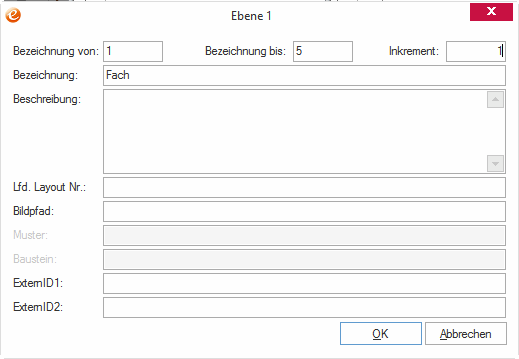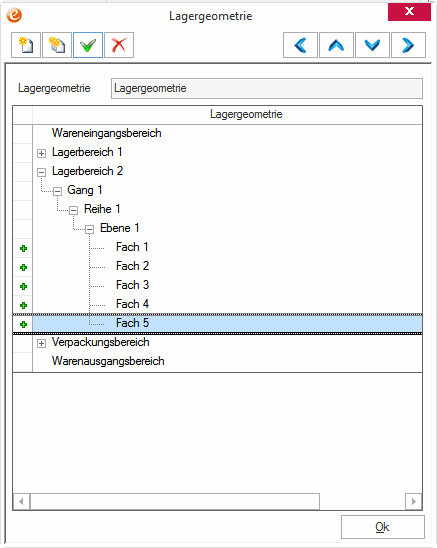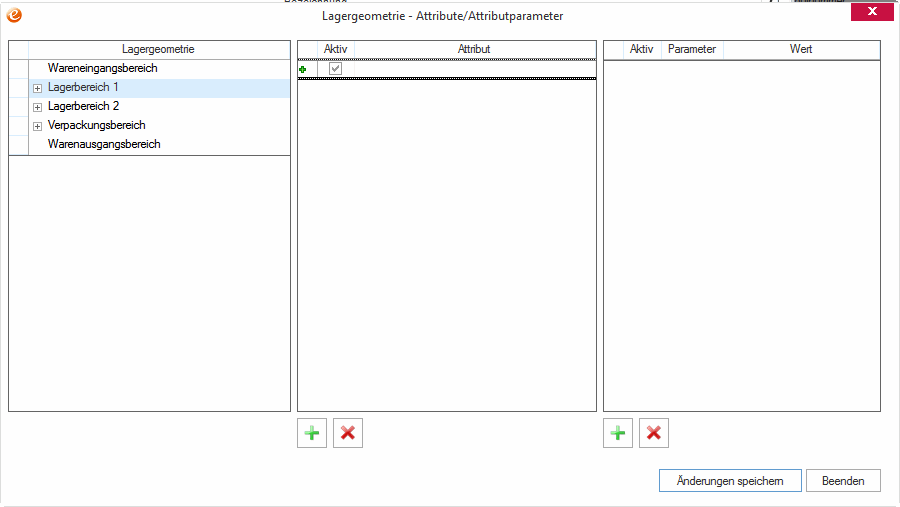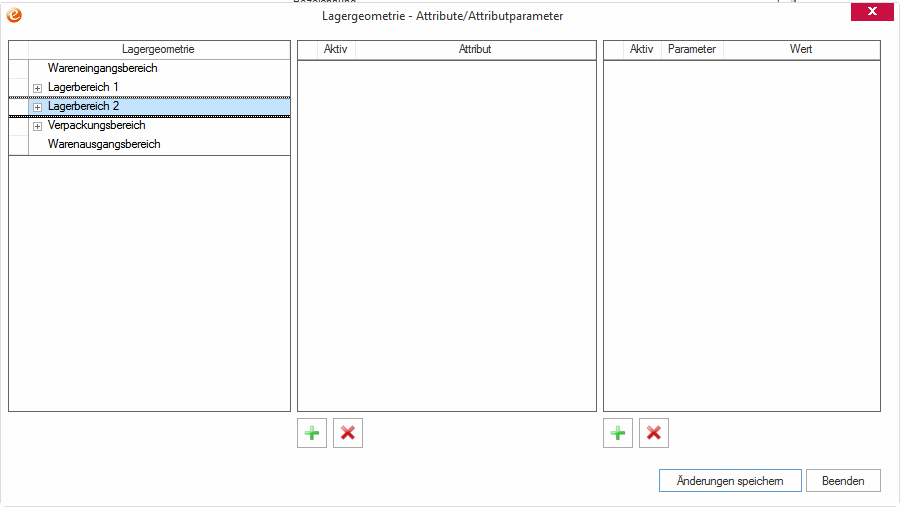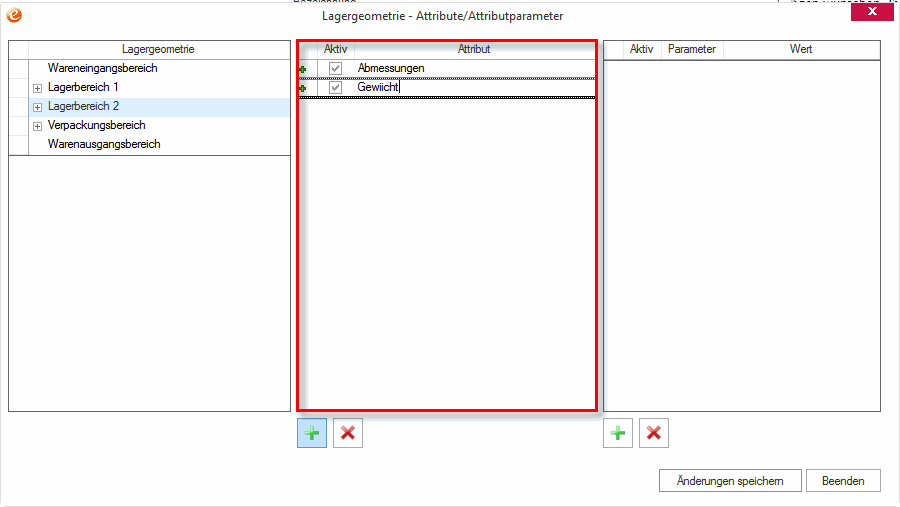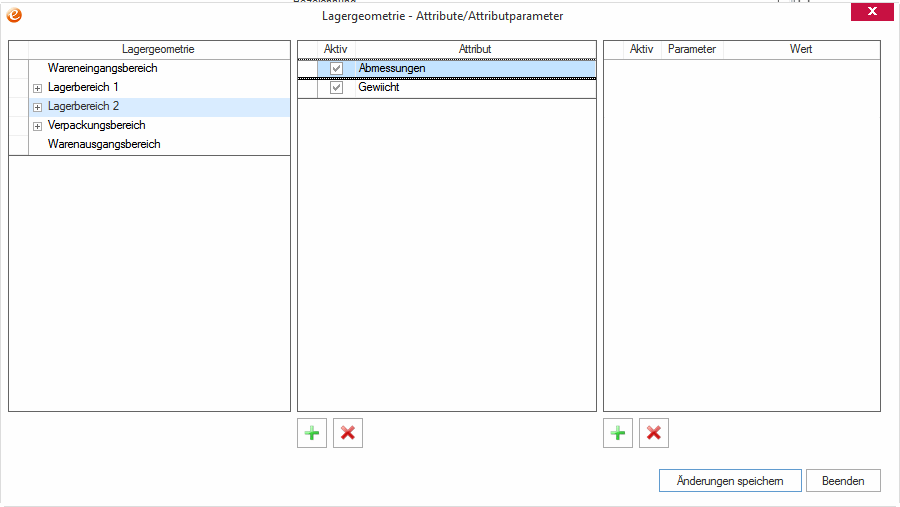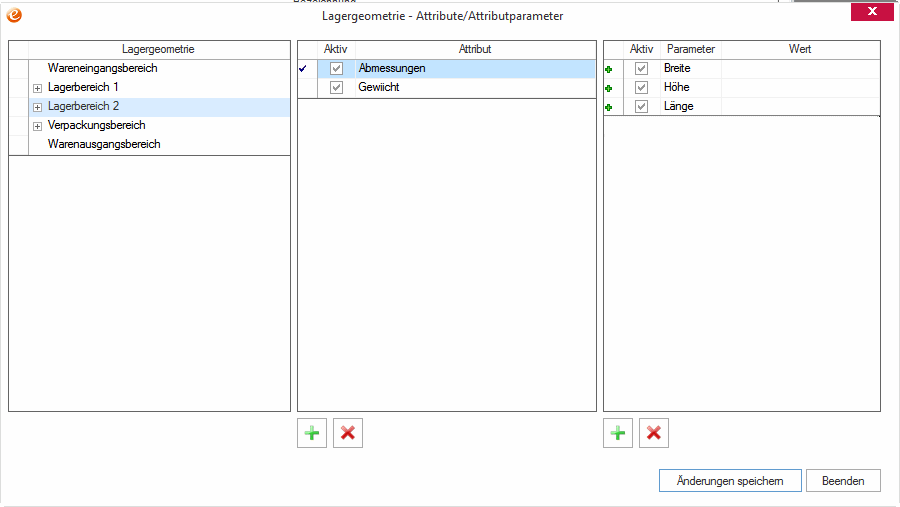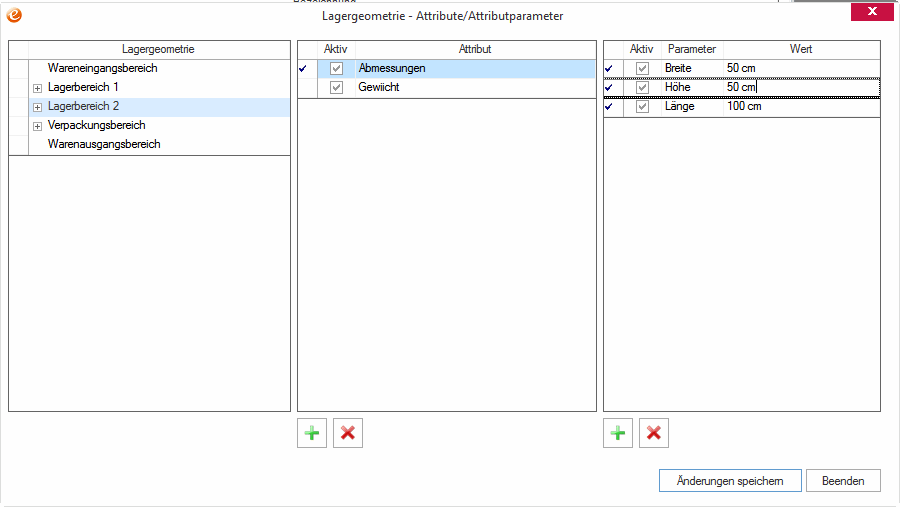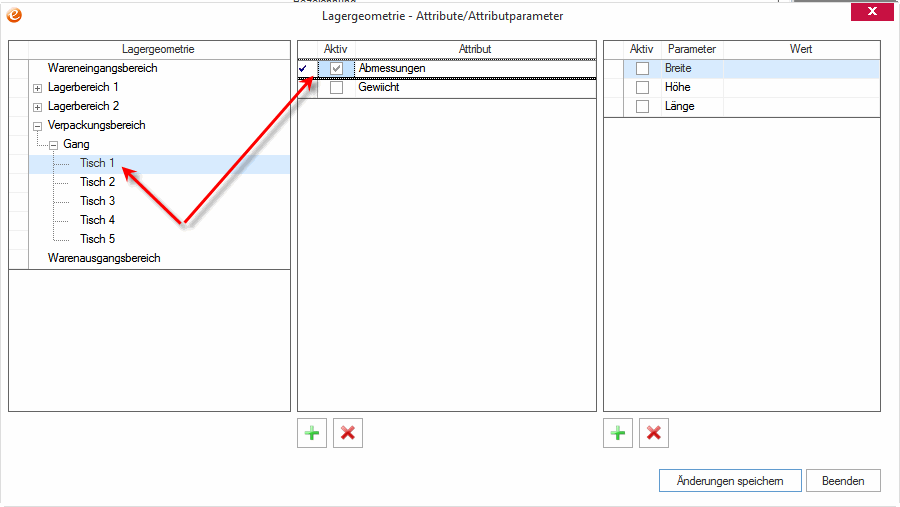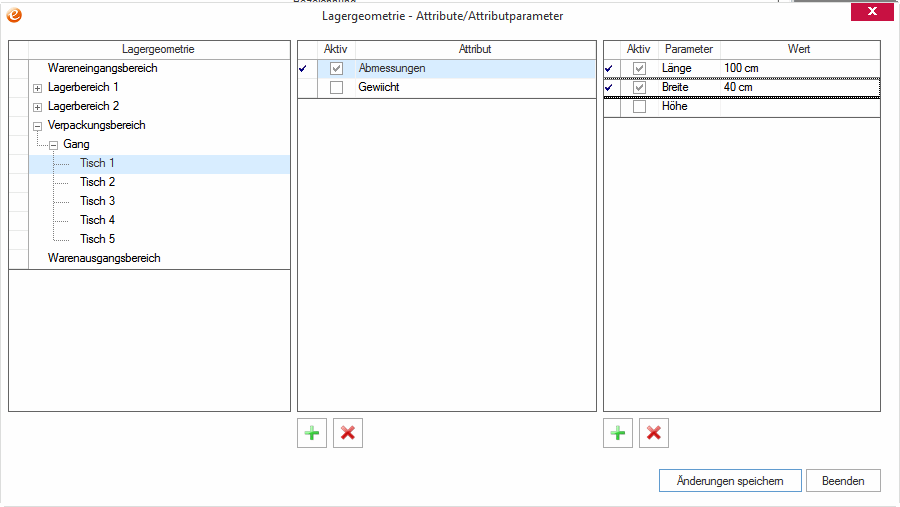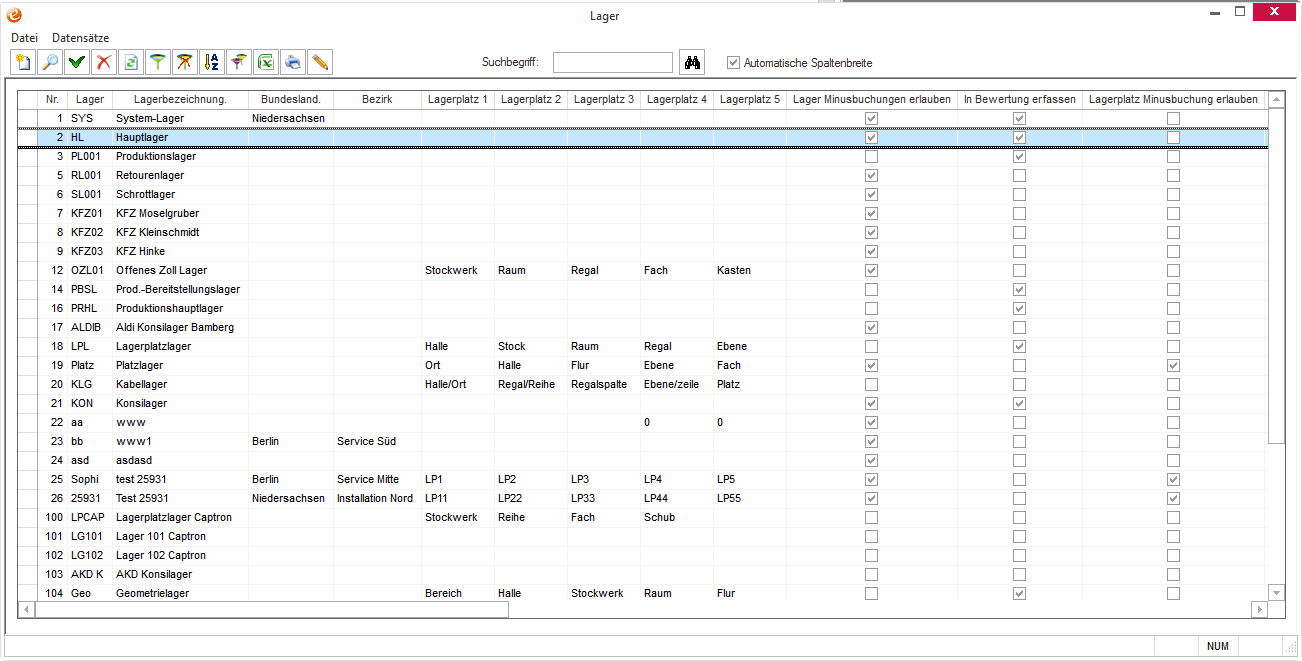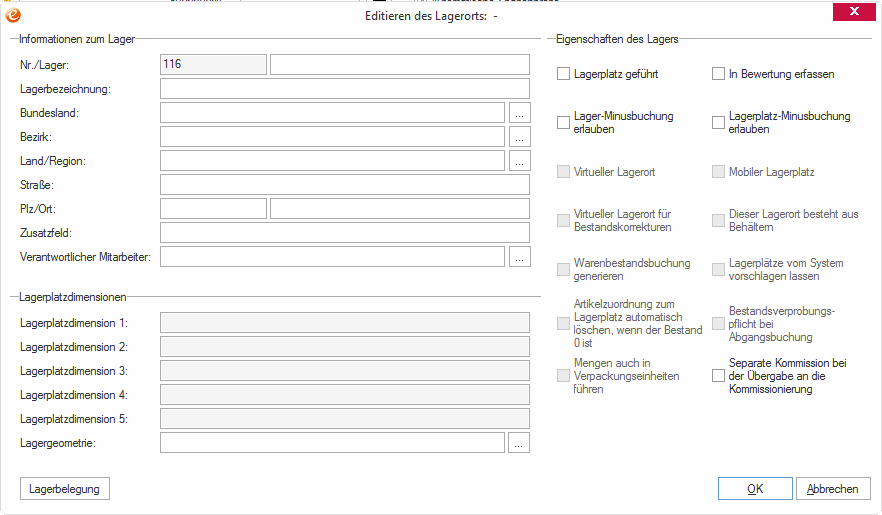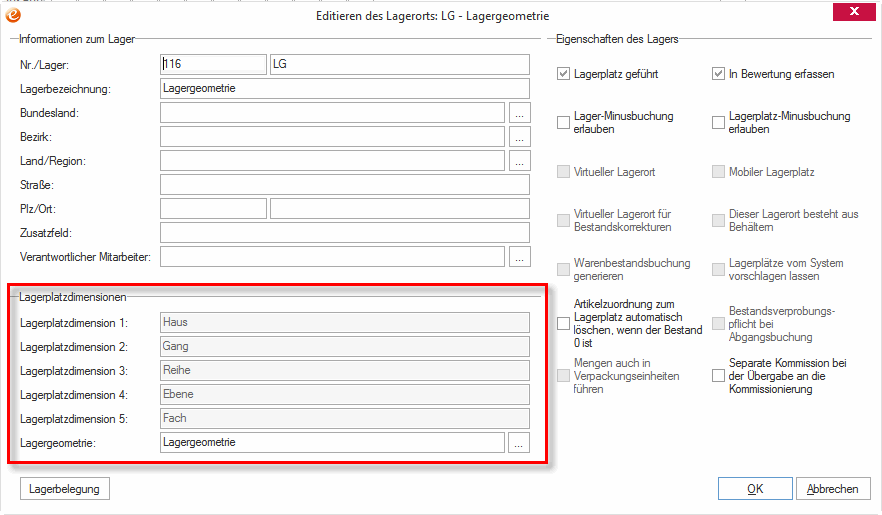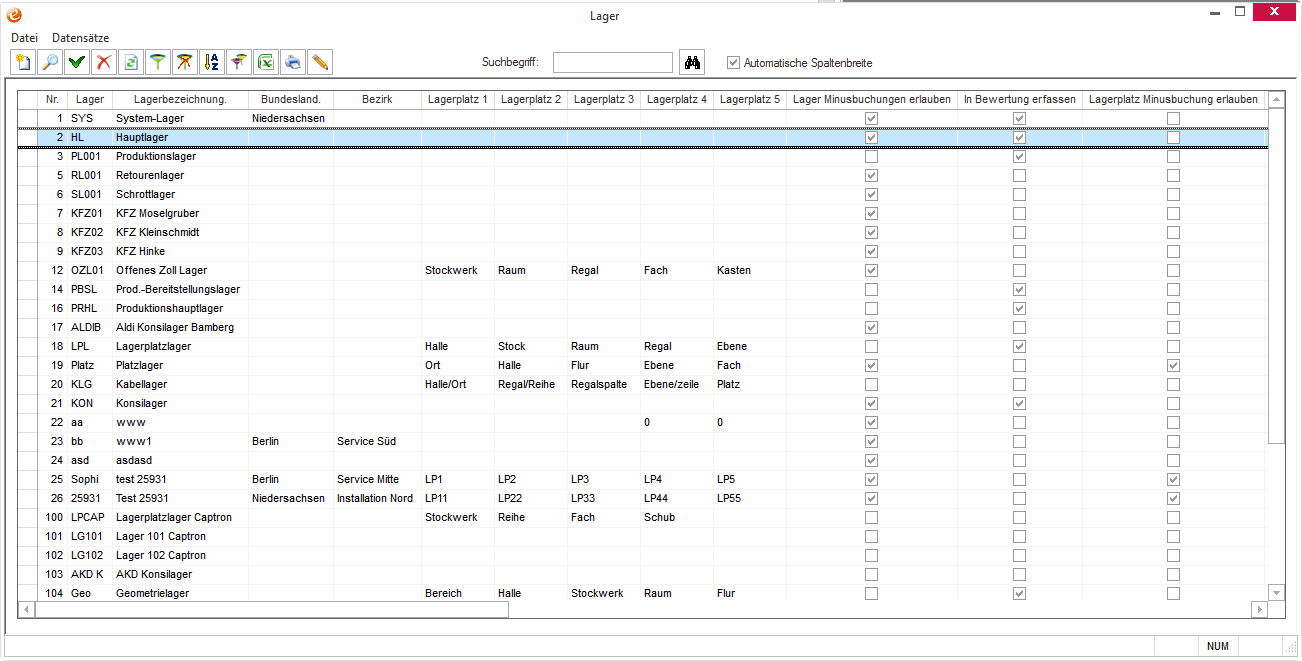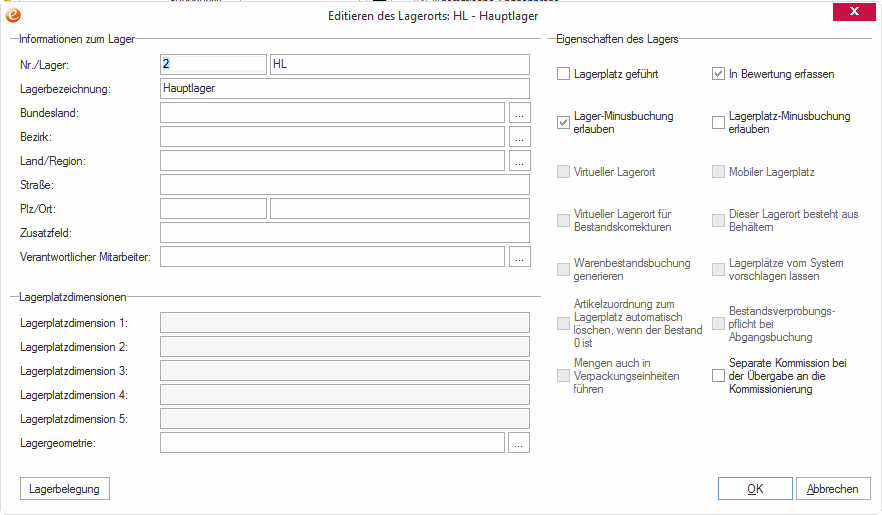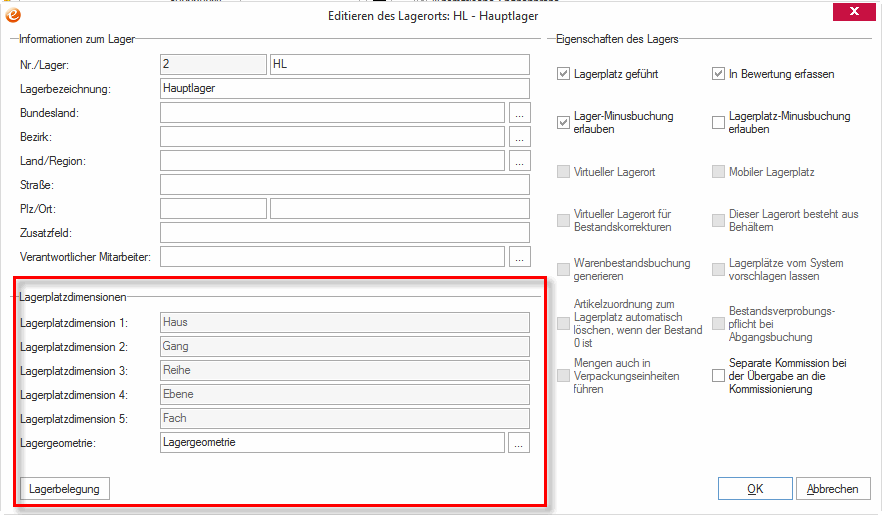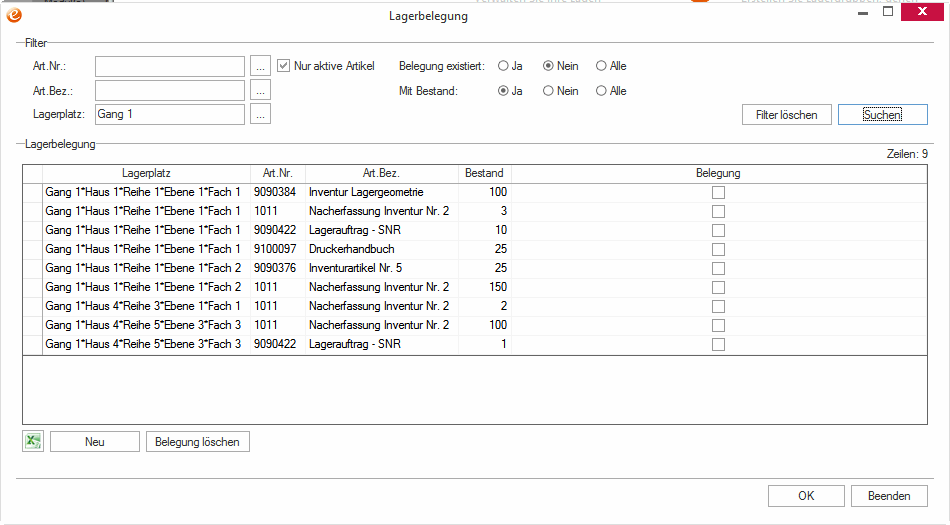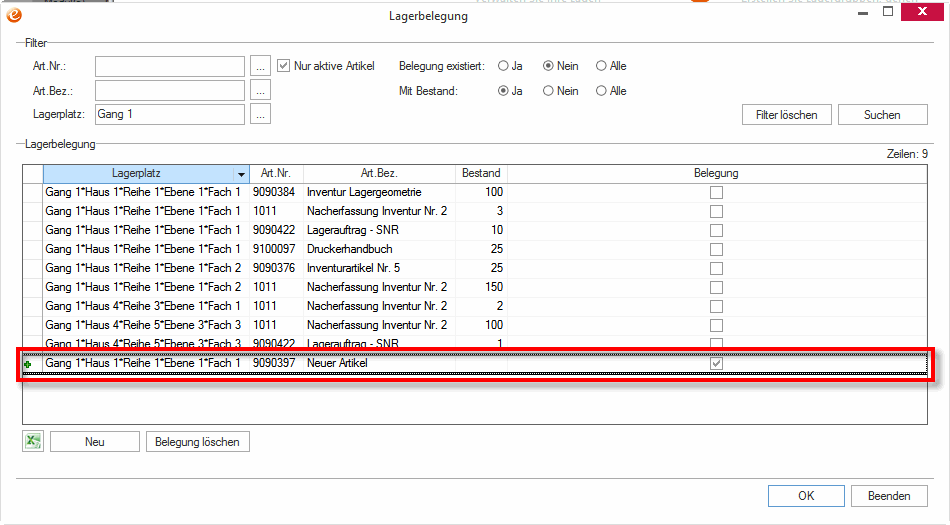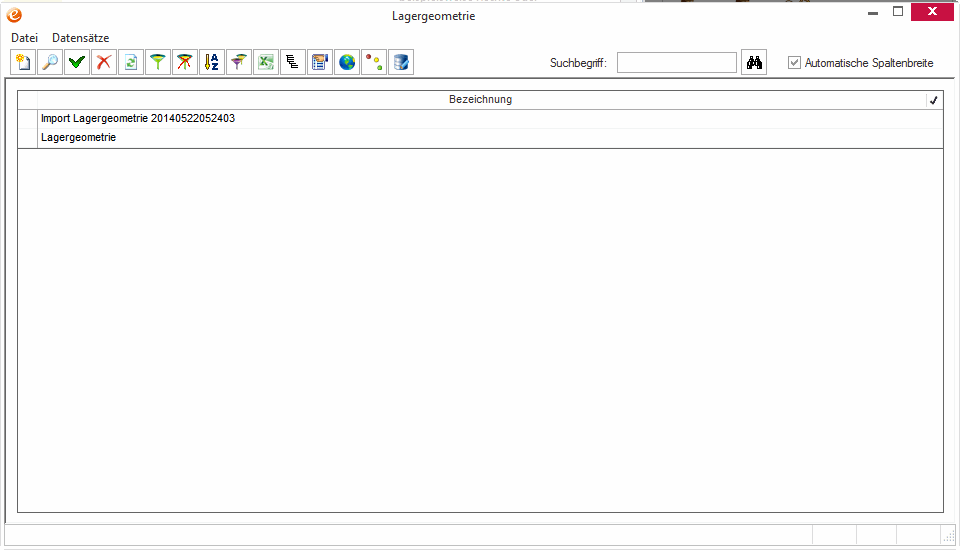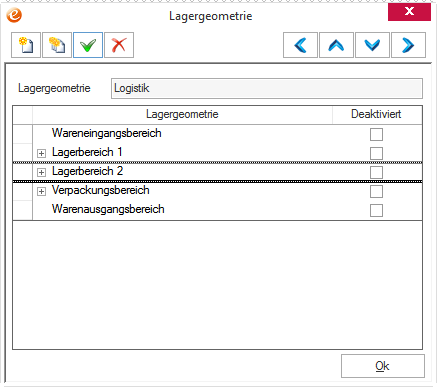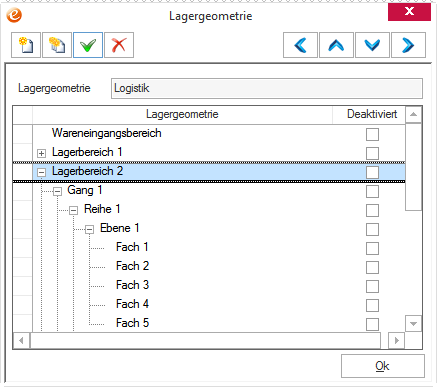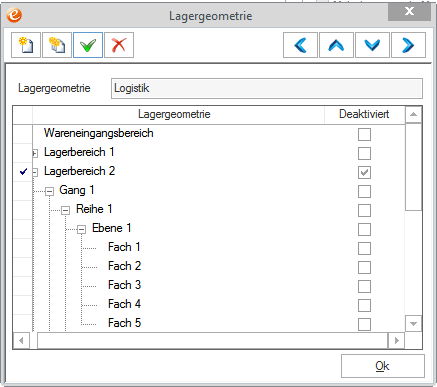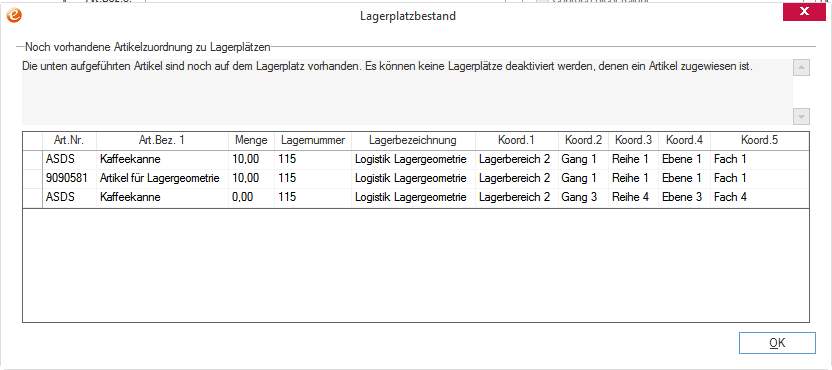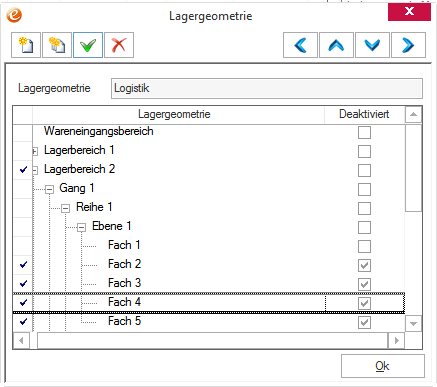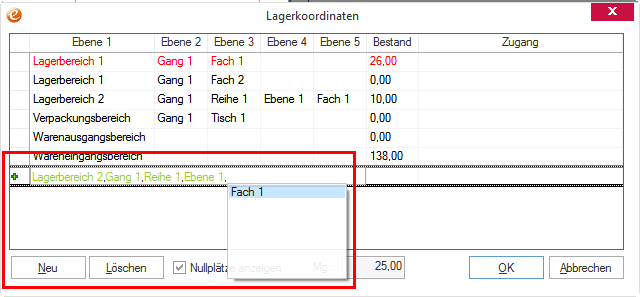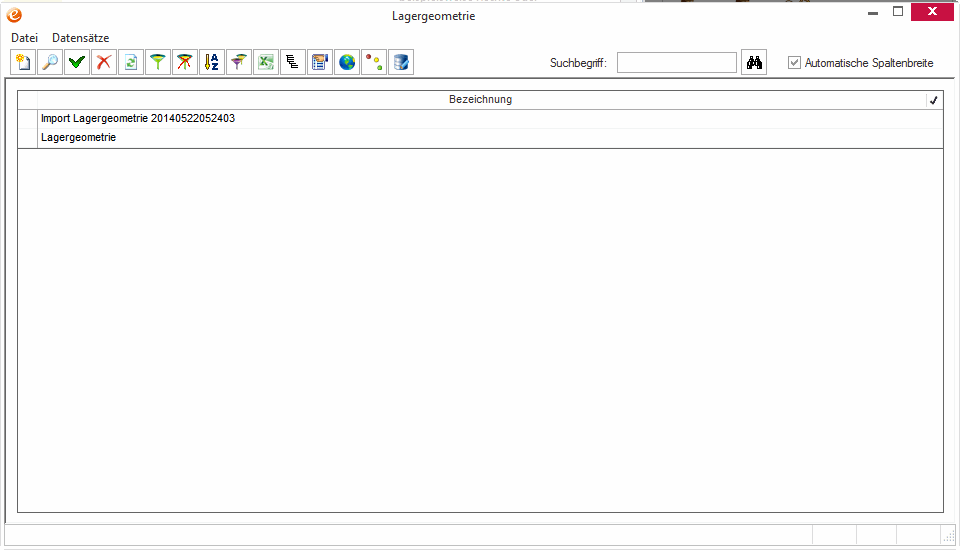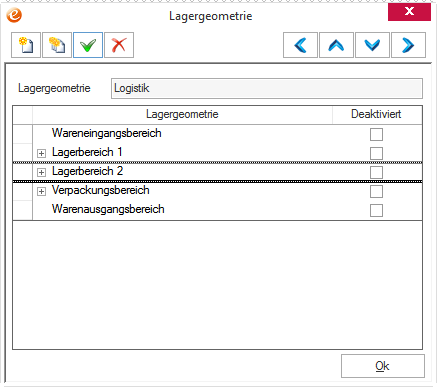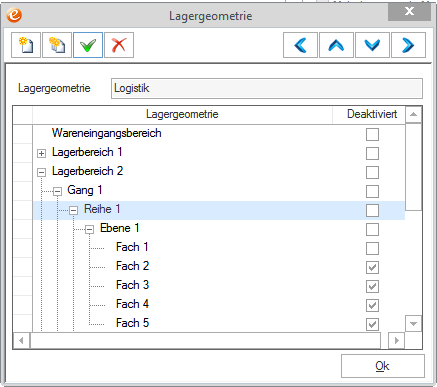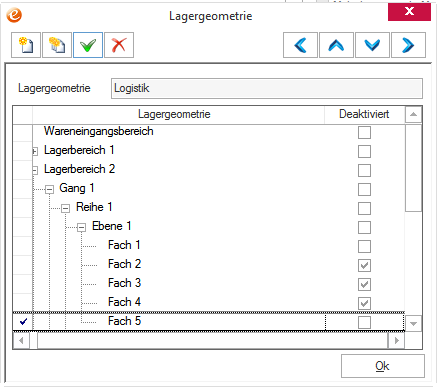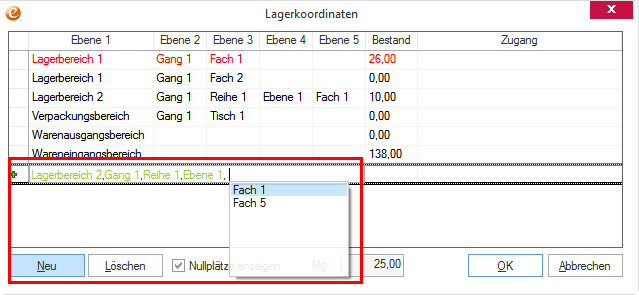Lagergeometrie - Einführung
Bei der Lagergeometrie handelt es sich um eine alternative Lagerplatzführung, die im Unterschied zu der bisherigen Lagerplatzführung verschiedene Vorteile bietet.
Der Aufbau des Lagers kann über eine Baumstruktur in eEvolution nachgebildet werden, wobei bis zur maximal erlaubten Anzahl von Ebenen (z.Zt. 5) beliebig viele Ebenen in dem Baum verwendet werden können.
Beispiel:
Das Lager ist wie folgt aufgebaut:
- Wareneingangsbereich für die Anlieferung (nur eine Ebene)
- Lagerbereich 1 für Großartikel (zwei Ebenen)
- Lagerbereich 2 für Kleinartikel (5 Ebenen)
- Verpackungsbereich (drei Ebenen)
- Warenausgangsbereich (nur eine Ebene)
Dieses Lager kann über eine Lagergeometrie problemlos abgebildet werden und es müssten nicht verschiedene Lager angelegt werden, da die einzelnen Bereiche eine unterschiedliche Anzahl von Ebenen haben. Das Lager könnte angelegt als Lagergeometrie z.B. wie folgt aussehen:
- Wareneingangsbereich
- Lagerbereich 1
- Lagerbereich 2
- Verpackungsbereich
- Warenausgangsbereich
Durch die Verwendung der Lagergeometrie vereinfacht sich die Auswahl und Eingabe von Lagerplatzkoordinaten, da nur noch in der Lagergeometrie existierenden Lagerplätze ausgewählt werden können und keine manuelles Hinzufügen von Lagerplatzkoordinaten mehr notwendig ist.
Hinweis:
Die Lagergeometrie steht nur zur Verfügung, wenn Sie das Standardmodul "Logistik-Basispaket" lizenziert haben.
Für die Auswahl und Eingabe von Lagerplatzkoordinaten beim Wareneingang oder Warenausgang wurde daher ein neuer Editor als Eingabehilfe konzipiert, die dem Benutzer bereits während der Eingabe die dazu passenden Lagerkoordinaten vorschlägt. Während der Eingabe werden dabei richtige, vollständige, unvollständige oder falsche Daten automatisch farblich markiert.
Der Benutzer hat dadurch automatisch einen Überblick, ob er falsche oder nur unvollständige Koordinaten angegeben hat. Dabei kann der Editor nicht versehentlich geschlossen werden, solange die Eingaben unvollständig oder ungültig sind, erst wenn die Eingaben entweder gültig oder gelöscht worden sind, kann der Editor verlassen werden.
Wichtig:
Als Trennzeichen zwischen für Koordinaten dient ein Komma *,*
Natürlich kann der Benutzer alternativ die Lagerplatzkoordinaten manuell eingeben oder eine F2-Suche für die Lagerplatzauswahl verwenden, welche in ausgewählten Lagerplatzzuordnungsdialogen zur Verfügung steht.
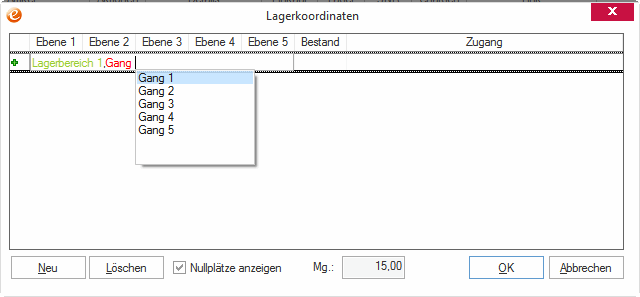
Die Farben haben folgende Bedeutung:
- Rot - Eingabe ist ungültig
- Hellgrün - Eingabe bisher gültig , aber noch unvollständig
- Dunkelgrün - Eingabe ist gültig und vollständig
Sobald ein Lager gewählt wird, für das eine Lagergeometrie hinterlegt wurde, wird bei der Zuordnung von Lagerplätzen in den Lagergeometrie-Modus geschaltet und es wird der Eingabeeditor für die Lagergeometrie aktiviert.
Hinweis:
Optional können Sie durch das Aktivieren der Einstellungen "Beschreibung anzeigen" und "Infotext anzeigen" auf dem Reiter "Datenbank 4" in der Feldgruppe Lagerplatzauswahl der Lagergeometrie" sich sowohl die Beschreibung, als auch den Wert bzw. die Werte des Attributs "INFOTEXT" direkt in diesem Eingabeeditor anzeigen lassen:
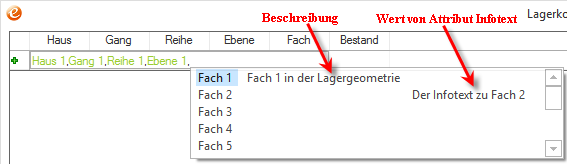
Schritt 1: Anlegen von einer Lagergeometrie
Schritt 2: Benennen der Lagerplatzdimensionen
Schritt 3: Struktur der Lagergeometrie anlegen
Schritt 4: Zuordnen von Merkmalen zu Lagerplätzen in der Lagergeometrie
Schritt 5: Zuweisen der Lagergeometrie zu einem Lager
Schritt 6: Verwenden der Lagerplatzbelegung
Schritt 7: Deaktivieren von einem nicht mehr verwendeten Lagerplatz
Schritt 1: Anlegen von einer Lagergeometrie
- Im ersten Schritt muss eine neue Lagergeometrie angelegt werden. Öffnen Sie dafür den Dialog Lagergeometrie im Applikationsmenü
 unter Verwaltung - Lager - Lagergeometrie und fügen Sie über "Datensätze - Neu" oder einem Klick auf das Symbol
unter Verwaltung - Lager - Lagergeometrie und fügen Sie über "Datensätze - Neu" oder einem Klick auf das Symbol  eine neue Zeile ein. Die neue Zeile wird mit einem kleinen grünen Plus am Zeilenanfang als "Neu" gekennzeichnet.
eine neue Zeile ein. Die neue Zeile wird mit einem kleinen grünen Plus am Zeilenanfang als "Neu" gekennzeichnet.
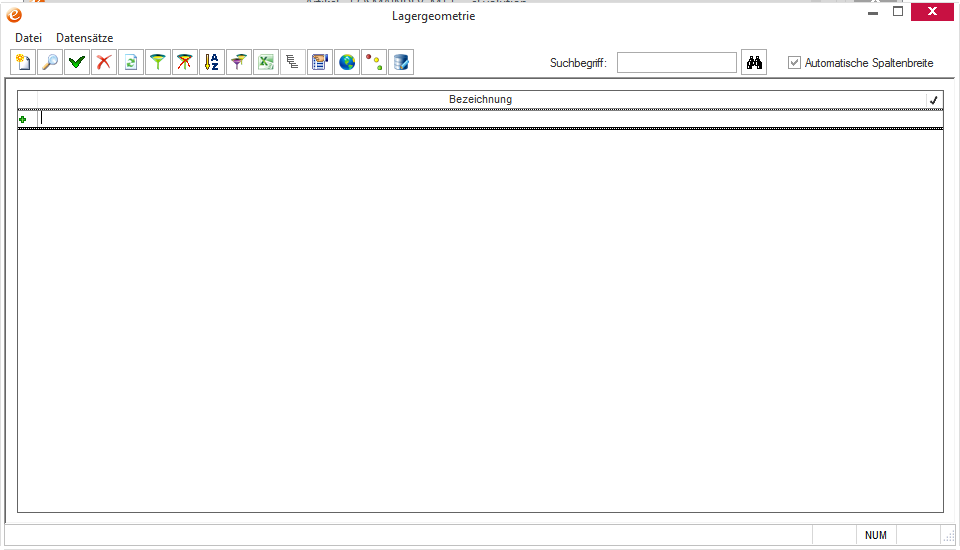
- Tragen Sie eine passende Bezeichnung für die Lagergeometrie in das Feld "Bezeichnung" ein, wie z.B. "Lagergeometrie".
- Speichern Sie ihre Änderungen. mit einem Klick auf "Datensätze - Speichern" oder einem Klick auf das Symbol
 .
.
Schritt 2: Benennen der Lagerplatzdimensionen
- Bleiben Sie im Dialogfenster "Lagergeometrie" und öffnen Sie über das Symbol
 r das Dialogfenster Lagerdimensionen - Lagergeometrie. Hier können Sie nun die gewünschten Dimensionen für ihre Lagergeometrie hinterlegen, wie z.B. Halle, Gang, Reihe, Ebene und Fach.
r das Dialogfenster Lagerdimensionen - Lagergeometrie. Hier können Sie nun die gewünschten Dimensionen für ihre Lagergeometrie hinterlegen, wie z.B. Halle, Gang, Reihe, Ebene und Fach.
ACHTUNG:
Da mit es bei der Lagerplatzzuweisung nicht zu Problemen kommt, legen Sie so viele Lagerdimensionen an, wie Sie Einträge in der Geometrie haben.
Hat Ihre Lagergeometrie 4 Einträge :
muss Ihre Lagerdimension ebenfalls 4 Einträge haben.
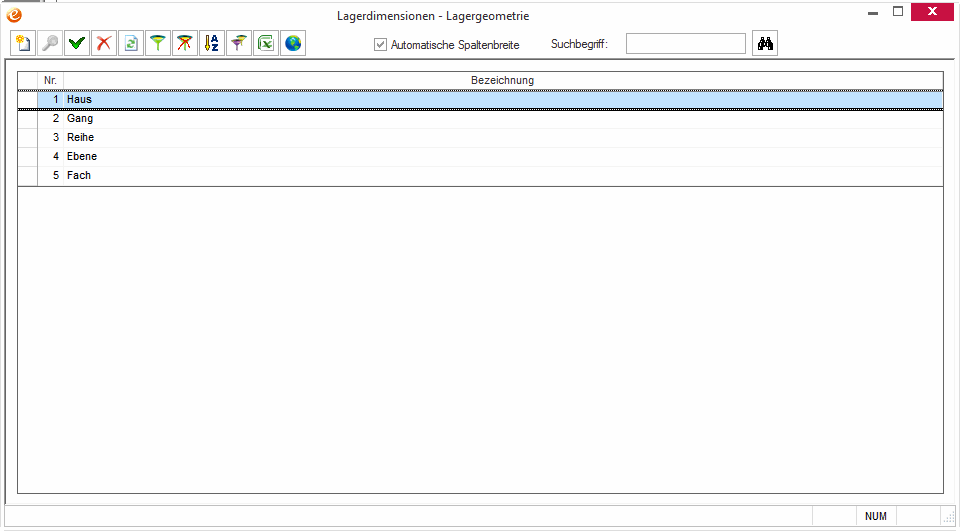
- Speichern Sie Ihre Änderungen im Dialog "Lagerdimensionen" mit einem Klick auf das Symbol
 .
.
Weisen Sie später im Dialog "Editieren des Lagerorts" einem Lager diese Lagergeometrie zu, so werden die hier hinterlegten Bezeichnungen automatisch als Bezeichnungen für die Lagerplatzdimensionen 1- 5 hinterlegt. Beachten Sie bitte in diesem Zusammenhang, dass die Lagerplatzbenennung bei Lagergeometrie ausschließlich über den Dialog "Lagerdimensionen" erfolgen kann und nicht bei der Zuordnung einer Lagergeometrie zu einem Lager geändert werden kann.
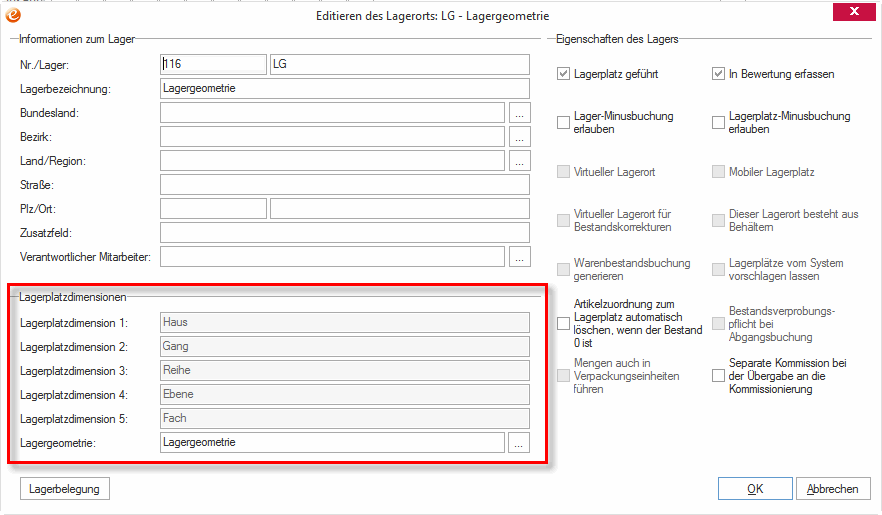
Schritt 3: Struktur der Lagergeometrie anlegen
Für die Anlage der Lagerstruktur innerhalb der Lagergeometrie gibt es prinzipiell zwei Möglichkeiten:
Möglichkeit a: Manuelles Einrichten der Lagergeometrie
- Nach der Definition der Lagerdimensionen kehren Sie in den Dialog "Lagergeometrie" zurück. Markieren Sie die gewünschte Lagergeometrie und klicken Sie auf das Symbol
 , um den Dialog "Lagergeometrie" öffnen. Ähnlich wie in der Klassifikation oder wie bei der Anlage von Projekten können Sie hier eine Hierarchie für die Lagerplätze definieren durch die Anlage von Knoten und Kinderknoten definieren, wobei maximal 5 Ebenen erlaubt sind.
, um den Dialog "Lagergeometrie" öffnen. Ähnlich wie in der Klassifikation oder wie bei der Anlage von Projekten können Sie hier eine Hierarchie für die Lagerplätze definieren durch die Anlage von Knoten und Kinderknoten definieren, wobei maximal 5 Ebenen erlaubt sind.
Ein gültiger Lagerplatz in der Lagergeometrie ist dadurch definiert, dass er einen Endknoten ohne Kinderknoten (ein Blatt) in eben dieser Hierarchie darstellt, dabei ist es unerheblich, ob er die maximale Tiefe der Lagergeometrie erreicht oder nicht. So können nicht gleichförmige Lagerplätze, wie z.B. der Verpackungs- oder Wareneingangs- bzw. Warenausgangsbereich definiert werden.
Beispiel:
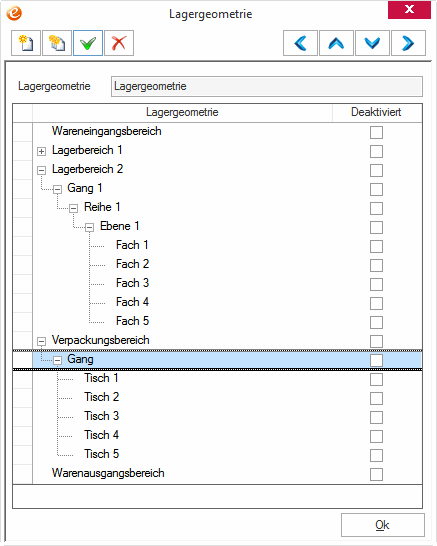
Die Lagerplätze Tisch 1 - 5 oder der Warenausgangsbereich werden von der Lagergeometrie als gültige Lagerplätze angesehen, da sie keine untergeordneten Kinderknoten haben.
Die Ebene 1 im Lagerbereich 2 dagegen wäre kein gültiger Lagerplatz, da ihr die Kinderknoten Fach 1 - 5 untergeordnet sind. Die Fächer 1 - 5 sind dagegen aber wieder gültige Lagerplätze, da sie wiederum ebenfalls über keine weiteren Kinderknoten verfügt.
-
Um einen Knoten anzulegen klicken auf das Symbol  und es öffnet sich daraufhin der Dialog für die Anlage eines neuen Knotens:
und es öffnet sich daraufhin der Dialog für die Anlage eines neuen Knotens:
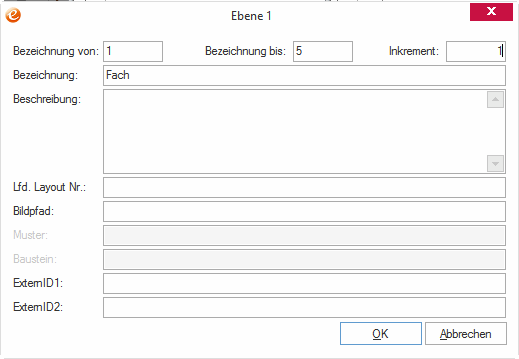
-
In das Feld "Bezeichnung" tragen Sie die gewünschte Bezeichnung für den Knoten ein, wie z.B. Fach.
Möchten Sie mehrere Knoten auf derselben Ebene erzeugen, die aufsteigend durchnummeriert sind,, wie z.B. Fach 1, Fach 2, Fach 3, Fach 4 und Fach 5, so können Sie über die Eingabe der gewünschten Werte in die Felder "Bezeichnung von:", "Bezeichnung bis:" und "Inkrement" dieses erreichen:
Wenn man dort zum Beispiel in „Bezeichnung von:“ den Wert „1“ eingibt und in „Bezeichnung bis:“ den Wert „5“ und in „Inkrement“ also Schritt den Wert „1“, dann werden beim Klicken auf OK automatisch 5 Knoten untereinander mit einer aufeinanderfolgenden Nummerierung angelegt, d.h. es werden die Knoten Fach 1, Fach 2, Fach 3, Fach 4 und Fach 5 angelegt.
Die Eingabe kann auch in Groß- und Kleinbuchstaben erfolgen, wobei die Reihenfolge so ist:
ABCDEFGHIJKLMNOPQRSTUVWXYZabcdefghijklmnopqrstuvwxyz
- Sie können optional eine Beschreibung des Lagerplatzes in dem Feld "Beschreibung" hinterlegen., diese wird bei Auswahl eines Lagerplatzes mit angezeigt, wenn Sie "Beschreibung anzeigen" in der Feldgruppe "Lagerplatzauswahl der Lagergeometrie" auf dem Reiter "Datenbank 4" in der Systemkonfiguration aktiviert haben.
- Starten Sie die Anlage mit einem Klick auf "OK" und es werden die fünf gewünschten Knoten direkt unterhalb der aktuell markierten Stelle angelegt, hier direkt unterhalb von "Ebene 1":
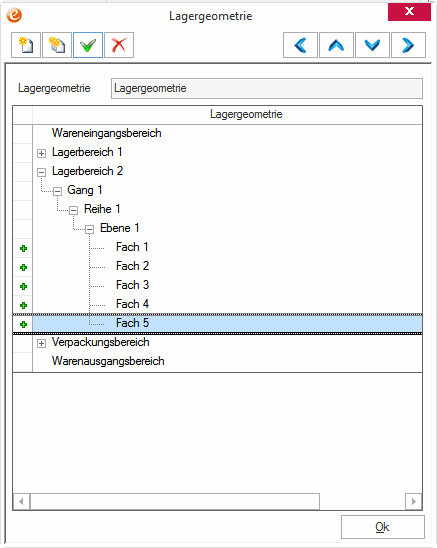
Alle neue anlegten Knoten werden mit einem kleinen grünen Plus markiert und können jetzt mit den Pfeiltasten noch bei Bedarf nach oben, unten, links (oder rechts, falls es sich nicht bereits um die maximale Ebene handelt, wie in diesem Beispiel) verschieben.
- Speichern Sie Ihre Änderungen regelmäßig mit einem Klick auf das Symbol
 , damit keine Änderungen versehentlich verloren gehen.
, damit keine Änderungen versehentlich verloren gehen.
Möglichkeit b: Importieren einer Lagergeometrie
- Rufen Sie über die Verwaltung in dem Bereich Lager den Dialog Lagergeometrie auf und klicken Sie auf den Button
 .
.
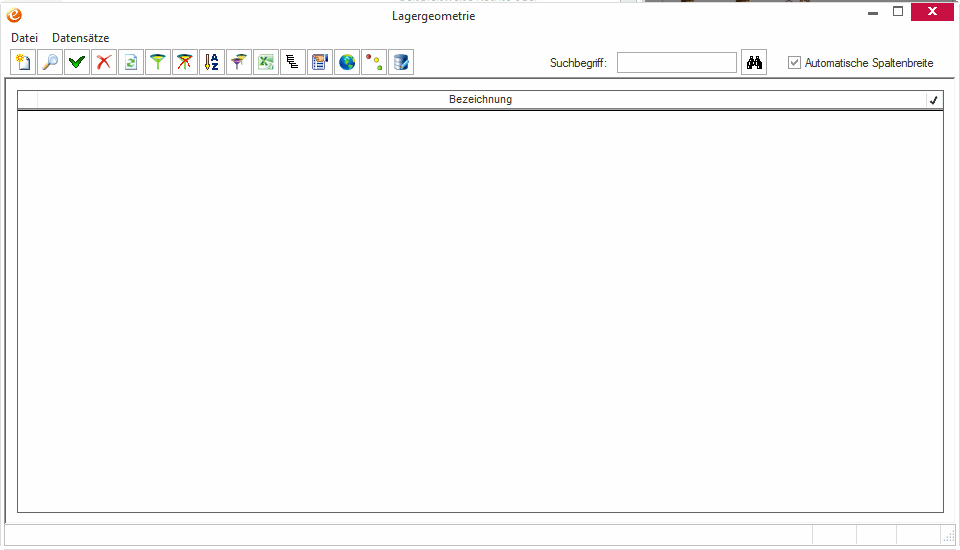
- Es erscheint der Dialog Import.
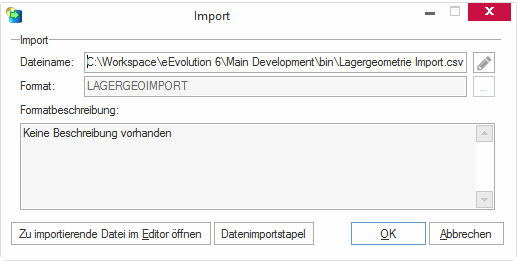
- Wählen Sie als erstes bei Dateiname durch einen Klick auf
 oder durch drücken von F2 die CSV-Datei aus, die die Daten der Lagergeometrie enthält.
oder durch drücken von F2 die CSV-Datei aus, die die Daten der Lagergeometrie enthält.
- Bei Format wählen Sie das entsprechende Format. Durch einen Klick auf
 rufen Sie eine Übersicht aller Formate, die Sie mit Hilfe des eEvolution Moduls IMEX erstellt habe, auf.
rufen Sie eine Übersicht aller Formate, die Sie mit Hilfe des eEvolution Moduls IMEX erstellt habe, auf.
- Über den Button Zu importierende Datei im Editor öffnen können Sie sich noch einmal den Inhalt der Datei ansehen.
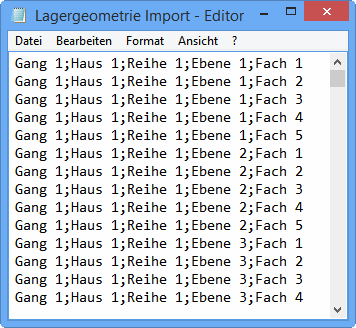
- Klicken Sie auf OK um den Import zu starten. Die Daten werden nun als Stapel importiert.
- Rufen Sie den Dialog Datenimportstapel mit Hilfe des gleichnamigen Button auf.
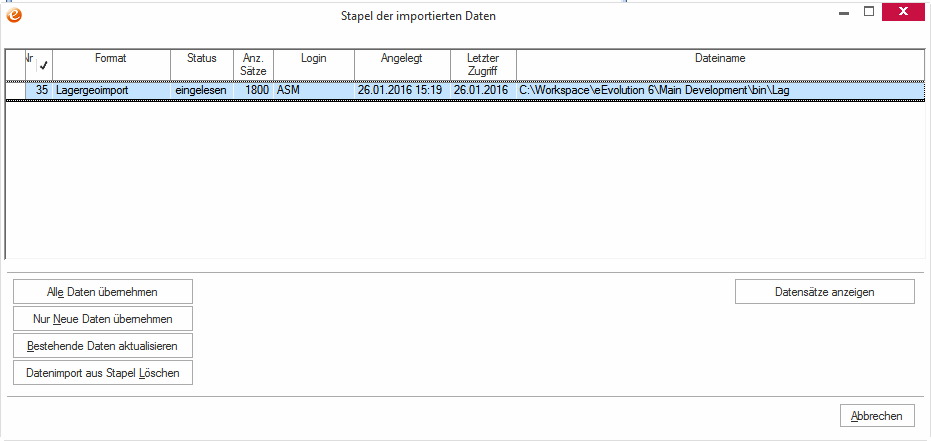
- Dieser Dialog ist in seiner Funktion identisch mit dem Dialog, den Sie bereits aus eEvolution IMEX kennen. Sie können hier:
Übernahme von neuen Sätzen.
- Nur neue Daten übernehmen
Bestehende Sätzen werden um die neuen Daten aktualisiert.
- Bestehende Daten aktualisieren
Bereits vorhandene Daten werden überschrieben.
- Datenimport aus Stapel löschen
Der markierte Stapel wird gelöscht.
Zusätzlich können Sie sich die Daten aus dem Dialog mit Hilfe des Buttons Datensätze anzeigen ansehen.
- Klicken Sie auf Alle Daten übernehmen um die neue Lagergeometrie einzufügen.
- Die neue Lagergeometrie wird mit der Bezeichnung Import Lagergeometrie und dem aktuellen Datum zusammen mit der Uhrzeit erstellt.
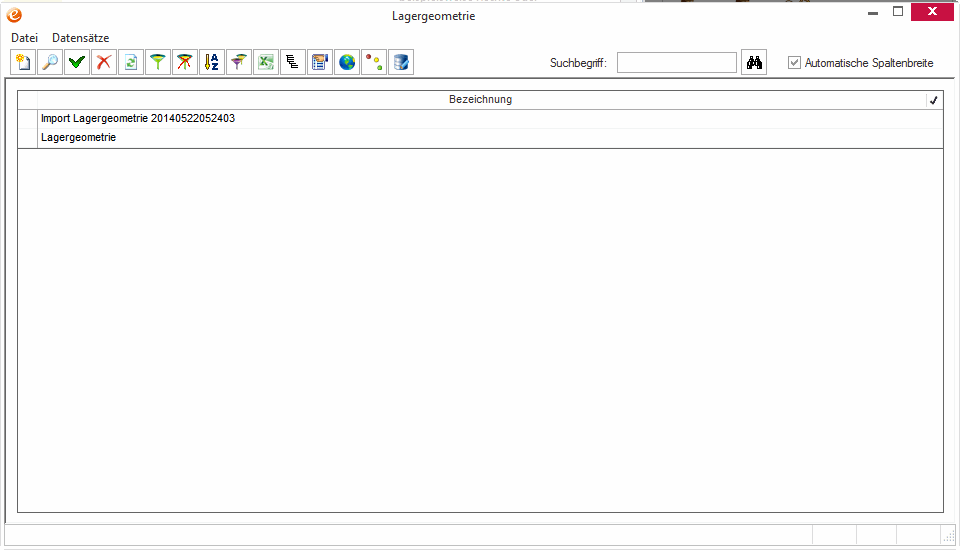
- Es ist notwendig, dass Sie der importierten Lagergeometrie manuell die gewünschten Lagerdimensionen zuweisen, damit es später bei der Lagerplatzzuweisung nicht zu unerwünschten Problemen kommt. Klicken Sie dazu auf
 um den Dialog für die Lagerdimension zu öffnen.
um den Dialog für die Lagerdimension zu öffnen.
- Wenn Sie nun die Lagergeometrie durch eine Klick auf
 aufrufen werden Ihnen die importierten Daten angezeigt.
aufrufen werden Ihnen die importierten Daten angezeigt.
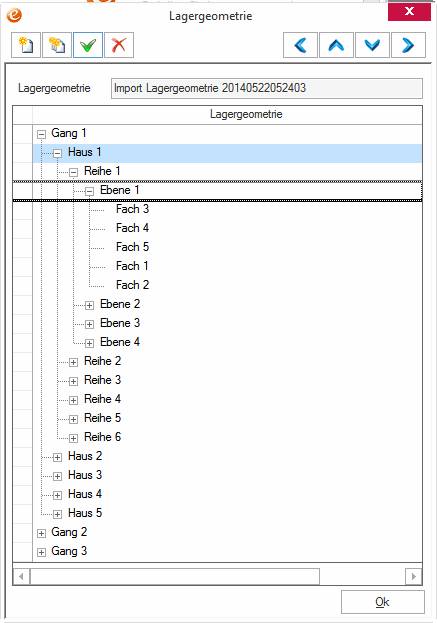
Schritt 4: Zuordnen von Merkmalen zu Lagerplätzen in der Lagergeometrie
Eine Lagergeometrie bietet optional die Möglichkeit einzelnen Lagerplätzen eine beliebige Anzahl von Merkmalen (= Attribute) und dazugehörige Werten (= Attributparameter) zuzuordnen, wo man z.B. die Größe, Tragfähigkeit oder besondere Eigenschaften von einem Lagerplatz definieren und festlegen kann. Diese Eigenschaften können Sie anschließend in Warenflüssen auswerten, um z.B. bei der Einlagerung automatisch immer den idealen Lagerplatz zuordnen zu lassen. Die Zuordnung nehmen Sie in dem Dialog
"Lagergeometrie - Attribute/Attributparameter" vor, im folgenden wird diese Zuordnung näher beschrieben:
- Markieren Sie im Dialog "Lagergeometrie" die Lagergeometrie, bei der Sie die Zuordnung von Merkmalen vornehmen möchten und klicken Sie anschließend auf das Icon
 . Es öffnet sich der Dialog "Lagergeometrie - Attribute/Attributwerte":
. Es öffnet sich der Dialog "Lagergeometrie - Attribute/Attributwerte":
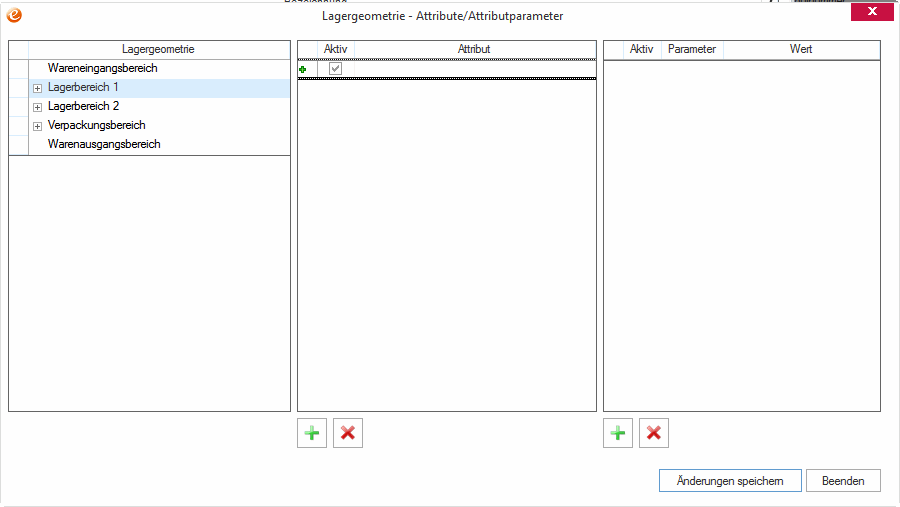
Auf der linken Seite befindet sich die Lagergeometrie (bekannt aus anderen Dialogen).
Wählt man einen Knoten aus, so werden in der mittleren Tabelle die Attribute angezeigt. Dabei werden die bereits einem Lagergeometrieknoten zugeordnete Attribute mit Häkchen abgebildet. Attribut-Zeilen ohne Häkchen sind im Endeffekt Attribute, die bereits bei einem oder mehreren Knoten aktiv sind.
Mit dem grünen Kreuz [+] kann man neue Attribute einfügen und mit dem roten "X" [x] ausgewählte Attribute entfernen.
Hinweis:
Das Entfernen eines Attributs ist nicht gleich dem Löschen aus der Datenbank. Ist das Attribut einem anderen Knoten zugewiesen, so wird dieses nur als inaktiv angezeigt, wenn man die Änderungen abspeichert.
Ist das Attribut nur einem Knoten zugewiesen und wird gelöscht, so steht es keinem anderen mehr zur Verfügung und muss ggf. neu angelegt werden.
- Markieren Sie links in der Lagergeometrie den gewünschten Bereich, für den Sie neue Merkmale anzulegen wünschen. Sie müssen dabei nicht zwingend einen konkreten Lagerplatz auswählen, sondern können auch eine komplette Ebene, wie z.B. hier der "Lagerbereich 2" markieren:
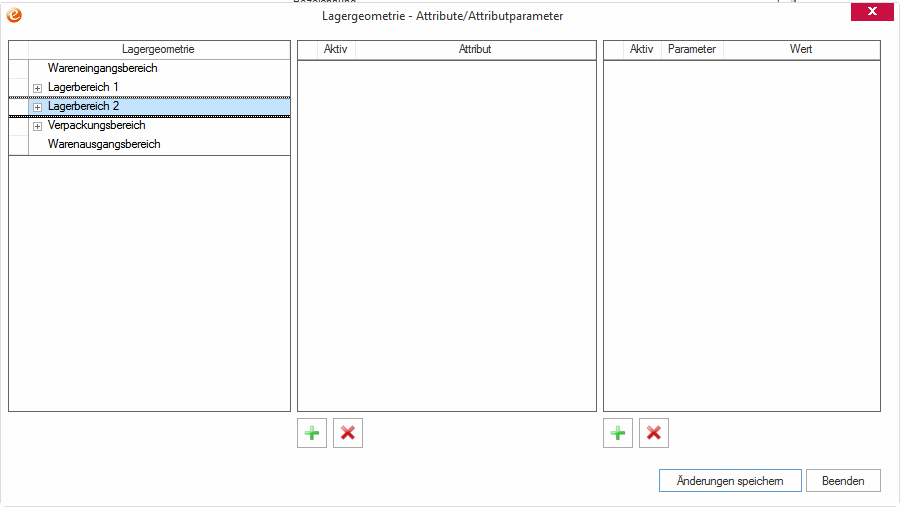
- Klicken Sie anschließend auf das grüne Plus (+) in der mittleren Tabelle und fügen Sie die gewünschten Merkmale hinzu, wie z.B. "Abmessungen" und "Gewicht":
Alle neuen und noch nicht gespeicherten Einträge werden mit einem grünen + versehen, außerdem wird automatisch das Kennzeichen "Aktiv" gesetzt. Möchten Sie ein Merkmal wieder entfernen können Sie das über das rote Kreuz erreichen.
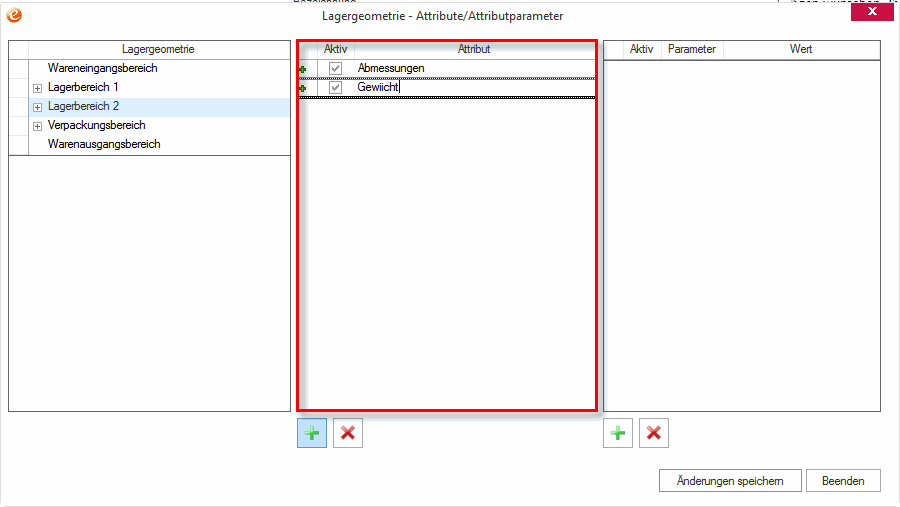
WICHTIG:
Sobald ein Merkmal gar keinem Lagerplatz mehr zugeordnet ist, wird es automatisch ausgeblendet und steht nicht mehr zur Verfügung.
- Speichern Sie die ersten Änderungen mit einem Klick auf "Änderungen speichern".
- Markieren Sie jetzt das gewünschte Attribut, um in der Tabelle ganz links die dazugehörigen Parameter und deren Werte festzulegen. Hier wird das Attribut "Abmessungen" markiert, um im Anschluss als Parameter die konkreten Abmessungen zu hinterlegen.
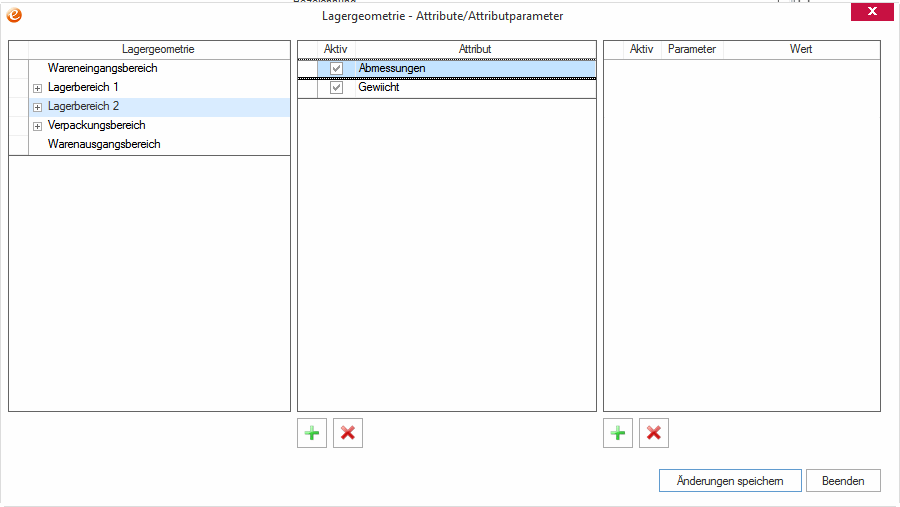
- Klicken Sie auf das grüne Plus (+) und fügen Sie nacheinander die gewünschten Parameter hinzu, wie z.B. "Lange", "Höhe" und "Breite". Die neu hinzugefügten und noch nicht gespeicherten Parameter werden auch hier wieder mit einem kleinen, grünen + versehen und automatisch als "Aktiv" gekennzeichnet.
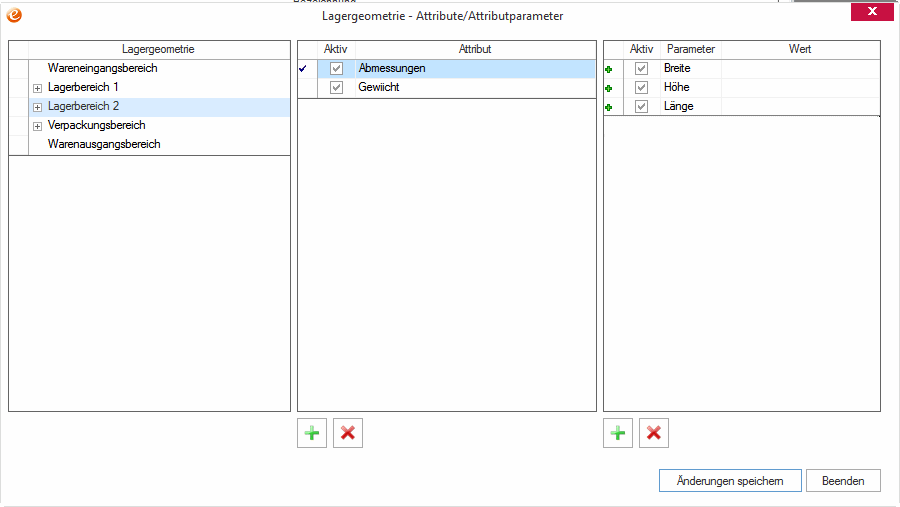
- Ordnen Sie nun jedem Parameter seinen Wert zu, wie z.B.:
- Länge = 100 cm
- Breite = 50 cm
- Höhe = 50 cm
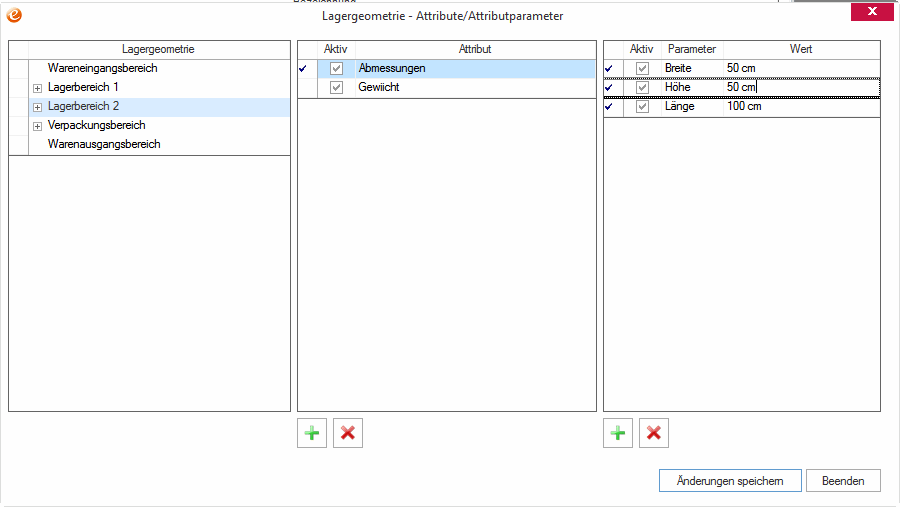
- Speichern Sie ihre Änderungen mit einem Klick auf "Änderungen speichern".
- Möchten Sie weitete neue Attribute anlegen und diesen Parameter und Werte zuordnen, so markieren Sie jeweils den gewünschten Lagerplatz und wiederholen Sie die Schritte 1 - 8.
- Möchten Sie die soeben angelegten Attribute, wie z.B. "Abmessungen" und "Gewicht", auch anderen Lagerplätzen zuordnen, so wechseln Sie zu dem gewünschten Lagerplatz, markieren Ihn und aktivieren die Checkbox "Aktiv" für genau die Attribute, die diesem Lagerplatz zugeordnet werden sollen. So soll z.B. dem Lagerplatz "Tisch 1" ebenfalls das Attribut "Abmessungen" zugeordnet werden:
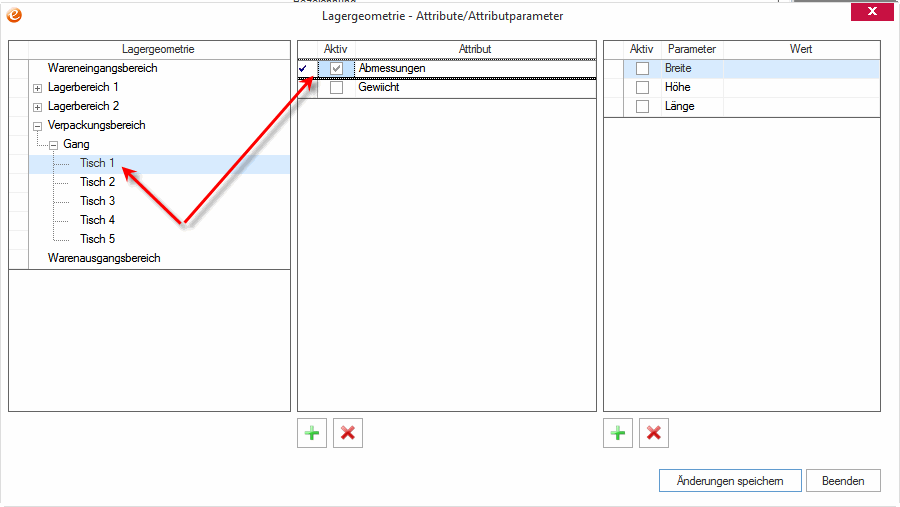
- Im nächsten Schritt markieren Sie das aktivierte Attribut, für das Sie nun die Parameter und dazugehörigen Werte hinterlegen möchten. Aktivieren Sie auch hier wieder über die Checkbox "Aktiv" genau die Parameter, die Sie für diesen Lagerplatz als notwendig erachten und tragen Sie in die Spalte "Wert" den gewünschten Wert ein. Jeder Lagerplatz kann nicht nur individuelle Attribute, sondern auch eine individuelle Kombination aus Parametern haben, so benötigt der Lagerplatz "Tisch 1" z.B. für die Abmessungen nicht die Angabe der Höhe, die Parameter "Länge" und "Breite" sind ausreichend.
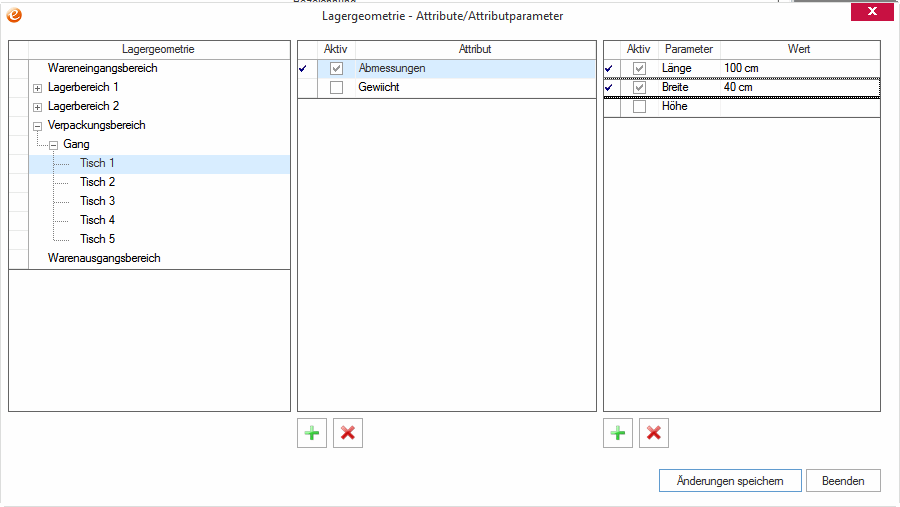
- Speichern Sie abschließend Ihre Änderungen mit einem Klick auf "Änderungen speichern".
- Wiederholen Sie die Schritte 10 - 12 für alle Lagerplätze, denen Sie ebenfalls bereits vorhandene Attribute hinterlegen möchten.
Hinweis:
Hinterlegen Sie ein Attribut mit dem Namen "INFOTEXT an, so können Sie dessen Werte bei der Lagerplatzauswahl mit anzeigen lassen, wenn Sie die Option "Infotext anzeigen" in der Feldgruppe "Lagerplatzauswahl der Lagergeometrie" auf dem Reiter "Datenbank 4" in der Systemkonfiguration aktiviert haben.
Schritt 5: Zuweisen der Lagergeometrie zu einem Lager
Damit die Lagergeometrie bei der Zuordnung von Lagerplätzen verwenden werden kann, muss sie dem gewünschten Lagerort hinterlegt werden. Dabei gibt es folgende Punkte zu beachten:
Prinzipiell kann eine Lagergeometrie sowohl einem neuen Lagerort, als auch einem bestehenden Lager nachträglich zugeordnet werden. Bei einem bestehenden Lager sind allerdings einige wichtige Punkte zu beachten, die unter genauer beschrieben werden und unbedingt beachtet werden sollten.
Eine Lagergeometrie zu einem neu angelegten Lager zuordnen
- Navigieren Sie in der Verwaltung zu dem Menüpunkt Lager - Lagerbezeichnungen und öffnen Sie die Systemtabelle "Lager" mit der Übersicht über alle im System verfügbaren Lager.
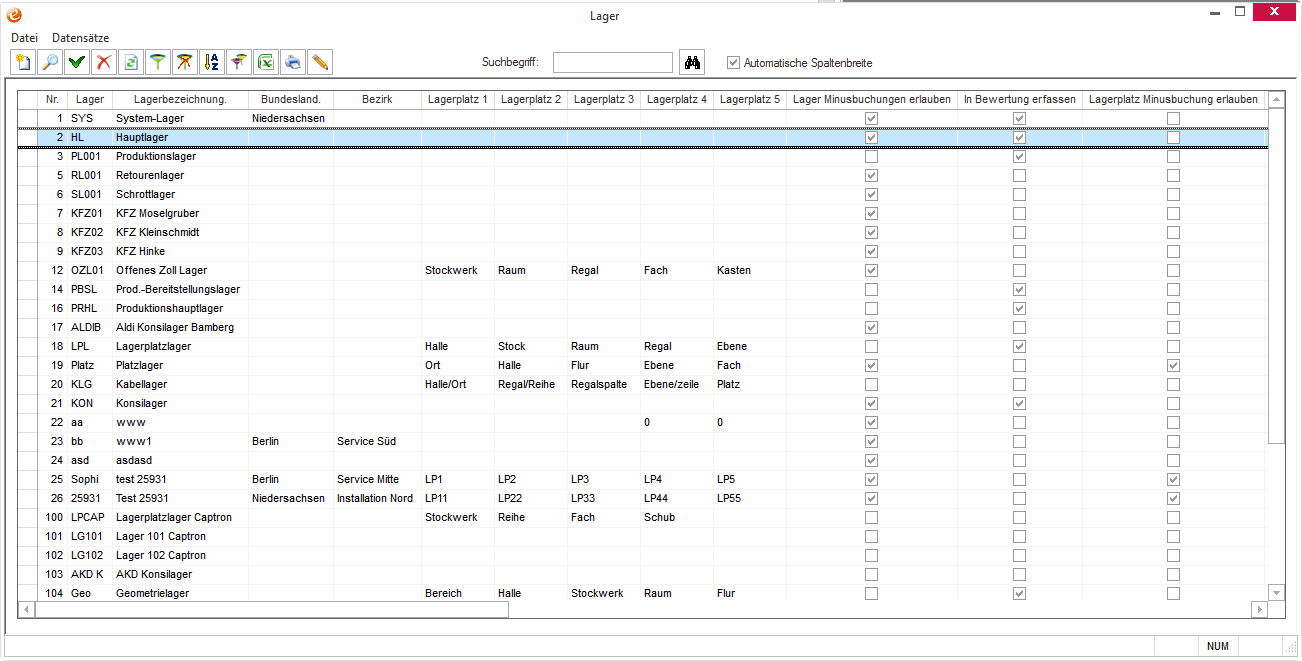
- Fügen Sie über "Datensätze - Neu" oder einem Klick auf das Symbol
 eine neue Zeile ein. Die neue Zeile wird mit einem kleinen grünen Plus am Zeilenanfang als "Neu" gekennzeichnet und es öffnet sich automatisch der Dialog "Editieren des Lagerorts:":
eine neue Zeile ein. Die neue Zeile wird mit einem kleinen grünen Plus am Zeilenanfang als "Neu" gekennzeichnet und es öffnet sich automatisch der Dialog "Editieren des Lagerorts:":
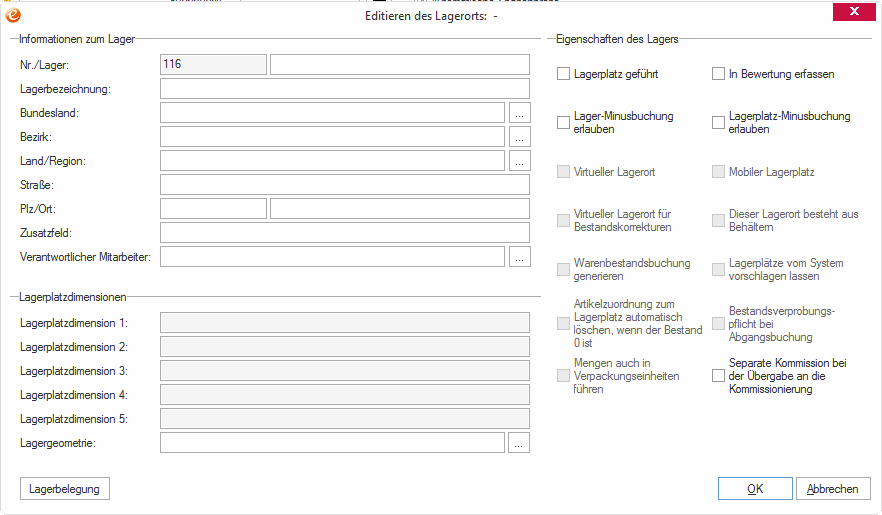
- Tragen Sie nun eine Lagerkurzbezeichnung unter "Lager" und eine Lagerlangbezeichnung unter "Lagerbezeichnung" ein.
- Wählen Sie anschließend unter "Lagergeometrie" mit F2 die gewünschte Lagergeometrie aus, es werden automatisch die hinterlegten Lagerdimensionen der Lagergeometrie in die Felder "Lagerdimension 1 - 5" eingetragen und das Option "Lagerplatz geführt" aktiviert:
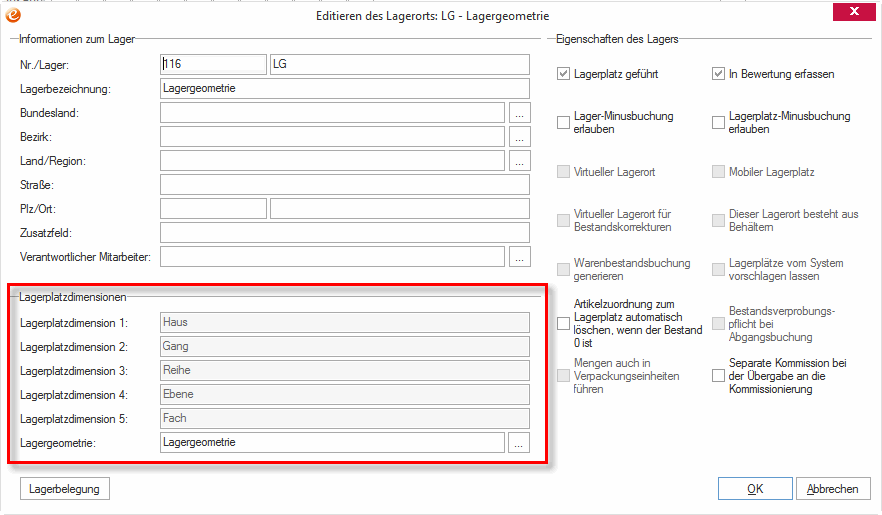
- Legen Sie anschließend auf der rechten Seite unter "Eigenschaften des Lagers" die weiteren gewünschten Eigenschaften fest, genauere Informationen zu den einzelnen Eigenschaften finden Sie unter Dialogfenster Lagerort editieren.
- Speichern Sie ihre Änderungen zuerst mit einem Klick auf "OK" im Dialog "Editieren des Lagerorts", mit einem Klick auf "Abbrechen" werden Ihre Änderungen dagegen verworfen.
- Speichern Sie anschließend mit einem Klick auf
 Ihre Änderungen in der Systemtabelle "Lager" und hinterlegen Sie ggf. bei aktivierter Mehrsprachigkeit noch die Lagerbezeichnung in den anderen aktiven Sprachen.
Ihre Änderungen in der Systemtabelle "Lager" und hinterlegen Sie ggf. bei aktivierter Mehrsprachigkeit noch die Lagerbezeichnung in den anderen aktiven Sprachen.
Nach dem Speichern des Lagers in der Systemtabelle "Lager" steht das neue Lager in eEvolution zur Verfügung und kann verwendet werden.
Eine Lagergeometrie zu einem vorhandenen Lager zuordnen
ACHTUNG.
Beachten Sie bitte in diesem Zusammenhang, dass das Hinzufügen einer Lagergeometrie zu einem vorhandenen Lager beim Stornieren von Lieferscheinen oder Kommissionen zu Problemen führen kann, da ggf. der Lagerplatz in der Lagergeometrie nicht mehr existiert.
- Stellen Sie sicher, dass der physische und reservierte Bestand auf diesem Lager exakt 0 beträgt, es darf weder ein positiver noch ein negativer physischer oder reservierter Bestand auf diesem Lager existieren.
- Navigieren Sie in der Verwaltung zu dem Menüpunkt Lager - Lagerbezeichnungen und öffnen Sie die Systemtabelle "Lager" mit der Übersicht über alle im System verfügbaren Lager. Markieren Sie das Lager zu welchem eine Lagergeometrie hinzugefügt werden soll.
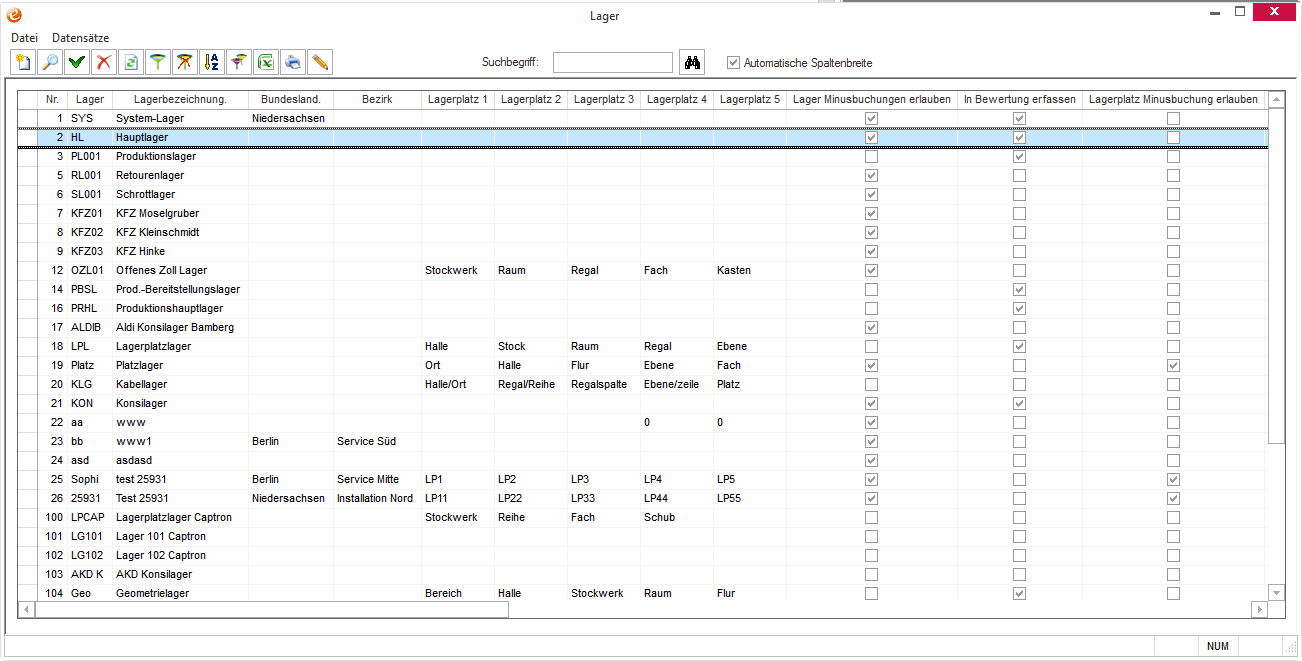
- Klicken Sie auf
 um den Dialog "Editieren des Lagerorts:" zu öffnen:
um den Dialog "Editieren des Lagerorts:" zu öffnen:
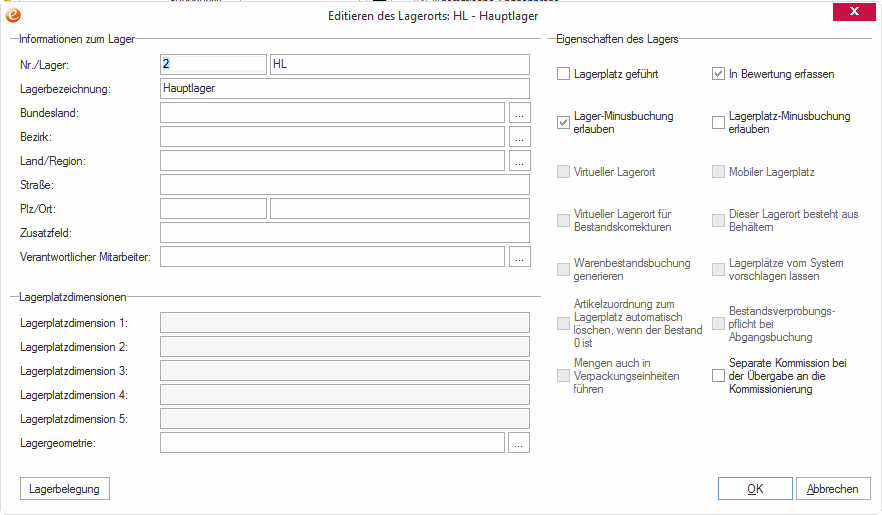
- Wählen Sie anschließend unter "Lagergeometrie" mit F2 die gewünschte Lagergeometrie aus, es werden automatisch die hinterlegten Lagerdimensionen der Lagergeometrie in die Felder "Lagerdimension 1 - 5" eingetragen und die Option "Lagerplatz geführt" aktiviert:
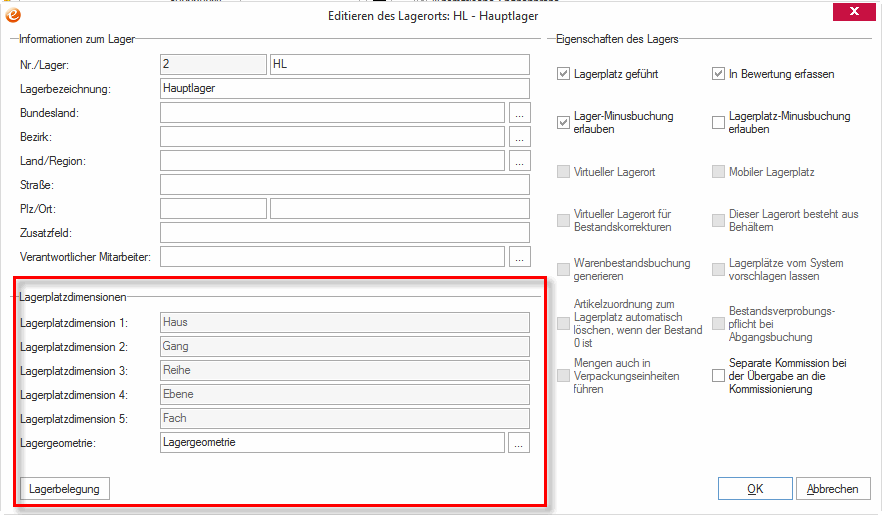
-
Legen Sie anschließend auf der rechten Seite unter "Eigenschaften des Lagers" die weiteren gewünschten Eigenschaften fest, genauere Informationen zu den einzelnen Eigenschaften finden Sie unter Dialogfenster Lagerort editieren.
- Speichern Sie ihre Änderungen zuerst mit einem Klick auf "OK" im Dialog "Editieren des Lagerorts", mit einem Klick auf "Abbrechen" werden Ihre Änderungen dagegen verworfen.
- Speichern Sie anschließend mit einem Klick auf
 Ihre Änderungen in der Systemtabelle "Lager" und hinterlegen Sie ggf. bei aktivierter Mehrsprachigkeit noch die Lagerbezeichnung in den anderen aktiven Sprachen.
Ihre Änderungen in der Systemtabelle "Lager" und hinterlegen Sie ggf. bei aktivierter Mehrsprachigkeit noch die Lagerbezeichnung in den anderen aktiven Sprachen.
Nach dem Speichern des Lagers in der Systemtabelle "Lager" steht das Lager zukünftig mit einer Lagergeometrie zur Verfügung und kann in eEvolution verwendet werden.
Schritt 6: Verwenden der Lagerplatzbelegung
Es gibt die Möglichkeit über den Bildschirm „Lagerbelegung“ die aktuelle Belegung von Artikel-Lagerplatzkombinationen in einem Lager mit Lagergeometrie auf einen Blick zu erkennen. Dieser Bildschirm dient weiterhin dazu eine Lagerplatzreservierung für Artikel festzulegen, welche dann in den Warenflüssen entsprechend ausgewertet werden können.
Beispiel:
Wenn der Artikel "Gläser im 6er-Pack" aus dem Wareneingang umgelagert werden kann, dann soll er auf den Lagerplatz "Lagerbereich 2 - Gang 1 - Reihe 1 - Ebene 1 - Fach 5" eingelagert werden., Dafür wurde eine Lagerplatzreservierung vorgenommen, damit der Warenfluss diese Lagerplatzreservierung entsprechend berücksichtigen kann und keine anderen Artikel darauf einlagert.
Sie erreichen diesen Dialog über den Button „Lagerbelegung“ im Bildschirm „Editieren des Lagerorts“, wenn es sich um einen Lagerort mit einer Lagergeometrie handelt oder
über die Artikelverwaltung in dem Dialog "Lagerinformation zu" über den Button "Lagerbelegung".
Wichtig:
Der Benutzer darf die Lagerbelegung nur einsehen, wenn er über das dazugehörige Recht verfügt.
Es gibt drei verschiedene Funktionen, die die Lagerplatzbelegung bietet:
Überprüfen einer Lagerplatzbelegung
- Möchten Sie die Anzeige auf einen Artikel einschränken, dann tragen Sie entweder die Artikelnummer in das Feld "Art.Nr." oder die Artikelbezeichnung 1 in das Feld "Art.Bez." ein und bestätigen Sie ihre Auswahl mit F2. Möchten Sie, dass keine gesperrten oder inaktiven Artikel in der Auswahl angezeigt werden, dann aktivieren Sie bitte die Checkbox "Nur aktive Artikel".
- Möchten Sie die Anzeige auf bestimmte Lagerplätze einschränken, dann klicken Sie bitte im Feld "Lagerplatz" auf F2. Sie haben hier jetzt die Möglichkeit entweder einen konkreten Lagerplatz auszuwählen oder nur eine bestimmte Ebene (z.B. Reihe 1) auszuwählen:
- Legen Sie jetzt auf der rechten Seite unter "Belegung existiert" die gewünschten Einschränkungen für die Belegung fest:
- Ja
Es muss eine Belegung existieren, d.h. es werden nur Lagerplatz-Artikelkombinationen angezeigt, bei denen die Checkbox in der Spalte "Belegung" aktiviert ist.
- Nein
Es darf keine Belegung existieren, d.h. es werden nur Lagerplatz-Artikelkombinationen angezeigt, bei denen die Checkbox in der Spalte "Belegung" nicht aktiviert ist.
- Alle
In diesem Fall werden alle Lagerplatz-Artikelkombinationen angezeigt, egal ob eine Belegung hinterlegt wurde oder nicht.
- Legen Sie jetzt auf der rechten Seite unter "Bestand" die gewünschten Einschränkungen für die Belegung fest:
- Ja
Es werden nur Artikel-Lagerplatzkombinationen angezeigt, auf denen auch Bestand vorhanden ist. - Nein
Es werden nur Lagerplätze angezeigt, auf denen kein Bestand geführt wird. - Alle
Es werden alle Lagerplätze angezeigt, egal ob eine Artikel zugeordnet ist und Bestand vorhanden ist.
- Klicken Sie auf "Suchen" um die Suche durchzuführen, das Ergebnis wird dann in der Tabelle angezeigt.
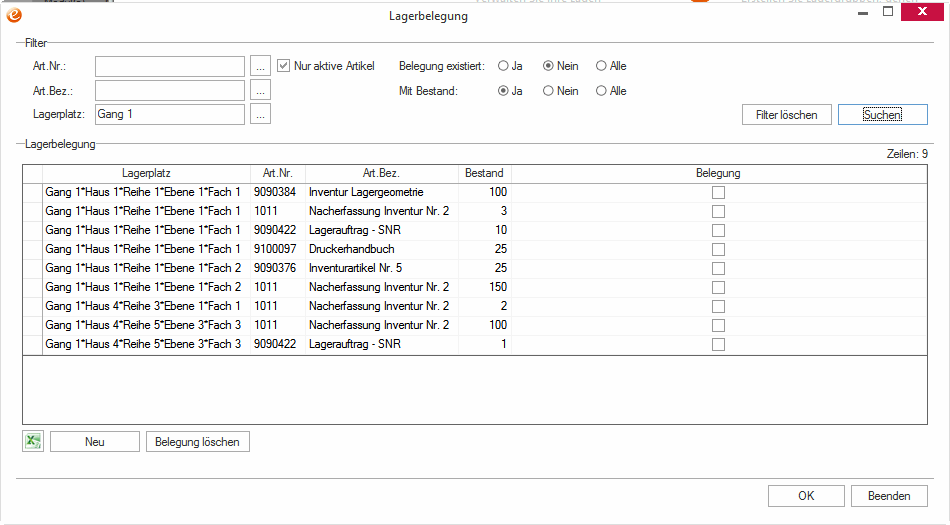
- Löschen Sie Ihre Eingaben in der Feldgruppe "Filter", indem Sie auf "Filter löschen" klicken
Hinweis:
Das Löschen der Filter hat keinen direkten Einfluss auf die Anzeige in der Tabelle, erst wenn "Suchen" erneut geklickt wird oder gespeichert , wird die Tabelle mit den aktuellen Filterkriterien neu geladen.
Hinzufügen einer Lagerplatzbelegung
- Klicken Sie auf "Neu" und es wird eine neue Zeile, die mit einem
 markiert ist, in die Tabelle eingefügt.
markiert ist, in die Tabelle eingefügt.
- Tragen Sie den gewünschten Lagerplatz in die Spalte "Lagerplatz" ein. Es steht Ihnen hier die gewohnte Eingabehilfe zur Verfügung, so dass Sie keine ungültigen und nicht in der Lagergeometrie existierenden Lagerplätze eintragen können.
- Tragen Sie den gewünschten Artikel ein, Sie können dafür entweder die Artikelnummer in die Spalte "Art.Nr" eintragen und mit F2 bestätigen oder die Artikelbezeichnung 1 in die Spalte "Art.Bez." eintragen und mit F2 bestätigen. Die korrespondierende Spalte wird in diesem Fall automatisch beim Bestätigen mit F2 befüllt.
Hinweis:
Die Spalte "Bestand" wird ebenfalls automatisch mit dem aktuellen Artikelbestand auf genau diesem Lagerplatz befüllt. Sollte noch kein Bestand vorhanden sein, so bleibt die Spalte leer.
- Die Checkbox in er Spalte "Belegung" wird automatisch gesetzt, um den Lagerplatz für diesen Artikel zu reservieren. Sollten Sie das doch nicht wünschen, dann können Sie den Haken natürlich wieder mit "Belegung löschen" entfernen.
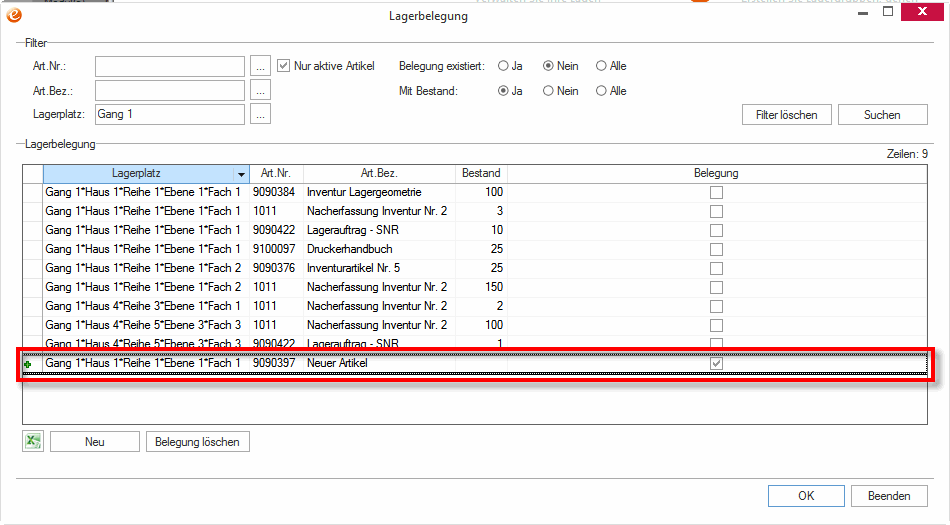
Achtung:
Es können über diesen Bildschirm im Moment keine neuen Lagerplatz-Artikelkombinationen angelegt und in die Artikelstammdaten zurückgeschrieben werden. Sollte also eine neue Lagerplatz-Artikelkombination hier eingefügt werden, so wird kein neuer Lagerplatz in den Artikelstammdaten für diesen Artikel hinterlegt.
- Speichen Sie ihre Änderungen mit einem Klick auf "OK".
Achtung:
Die Ansicht in der Tabelle wird beim Speichern aktualisiert, dabei werden natürlich die aktuellen Filterkriterien automatisch angewandt.
Entfernen einer Lagerplatzbelegung
- Markieren Sie die Zeile(n), wo Sie die Lagerbelegung entfernen möchten und klicken Sie auf "Belegung löschen". Es wird der Haken in der Spalte "Belegung" entfernt.
- Speichern Sie ihre Änderungen mit einem Klick auf "OK".
Achtung:
Die Ansicht in der Tabelle wird beim Speichern aktualisiert, dabei werden natürlich die aktuellen Filterkriterien automatisch angewandt.
Schritt 7: Deaktivieren von einem nicht mehr verwendeten Lagerplatz
Es kann aus unterschiedlichen Gründen im Laufe der Zeit notwendig sein, die Verwendung von bestimmten Lagerplätzen in der Lagergeometrie zu verbieten. Daher gibt es in der Lagergeometrie die Möglichkeit einen nicht mehr verwendeten Lagerplatz zu deaktivieren, sobald dieser keinem Artikel mehr explizit zugeordnet ist. Nach der Deaktivierung von einem Lagerplatz steht dieser in keinem Lager, dem diese Lagergeometrie zugeordnet ist, mehr zur Verfügung und ist damit unsichtbar.
Es können in diesem Zusammenhang sowohl gültige Lagerplätze, d.h. ein Endknoten ohne Kinderknoten in der Hierarchie, als auch einen kompletten Bereich mit Kinderknoten deaktivieren.
ACHTUNG:
Mit einem deaktivierten Lagerplatz sind keine Lagerbuchungsaktionen mehr erlaubt!
Der Benutzer erhält die Meldung, dass der ausgewählte Lagerplatz nicht den Vorgaben entspricht und kann die Lagerbuchungsaktion nicht durchführen.
Das gilt natürlich auch für die Inventur, die ebenfalls beim Zurückschreiben der Mengen keinen deaktivierten Lagerplatz verwenden darf (weder für Ab- noch für Zugänge), so dass Lagerplätze auf keinen Fall während einer laufenden Inventur deaktiviert werden sollten!
Beispiel:
Sie möchten in der Lagergeometrie den Lagerplatz "Fach 5" im "Lagerbereich 2" im "Gang 1" in "Reihe 1" und auf der "Ebene 1" deaktivieren d.h. es handelt sich um den Lagerplatz "Lagerbereich 2*Gang 1*Reihe 1*Ebene 1*Fach 5" der nicht mehr verwendet werden soll. Markieren Sie diesen Lagerplatz und aktivieren Sie die Option "Deaktivieren" auf der rechten Seite für diesen Lagerplatz und klicken auf Speichern. Der Lagerplatz ist deaktiviert und wird zukünftig nicht mehr bei der Auswahl von Lagerplätzen zur Verfügung stehen.
Möchten Sie den kompletten "Lagerbereich 2" inklusive der untergeordneten Ebenen, d.h. den "Gang 1" mit der "Reihe 1" auf der "Ebene 1 " mit den Lagerplätzen "Fach 1", "Fach 2", "Fach 3", "Fach 4" und "Fach 5" sperren, so markieren Sie einfach den "Lagerbereich 2" , aktivieren Sie die Option "Deaktivieren" und speichern Sie diese Änderung.
Sollte es noch eine Zuordnung zwischen Lagerplatz und Artikel geben, so erhalten Sie direkt beim Aktivieren der Option "Deaktivieren" eine Übersicht der vorhandenen Zuordnungen und die Option wird automatisch entfernt, erst wenn Sie die Zuordnungen zwischen Artikel und Lagerplätzen entfernt haben, können Sie den Lagerplatz erfolgreich deaktivieren.
Deaktivieren von einem Lagerplatz in der Lagergeometrie:
- Öffnen Sie die Übersicht der vorhandenen Lagergeometrien, indem Sie im Applikationsmenü
 unter Verwaltung - Lager - Lagergeometrie den DIalog "Lagergeometrie" öffnen.
unter Verwaltung - Lager - Lagergeometrie den DIalog "Lagergeometrie" öffnen.
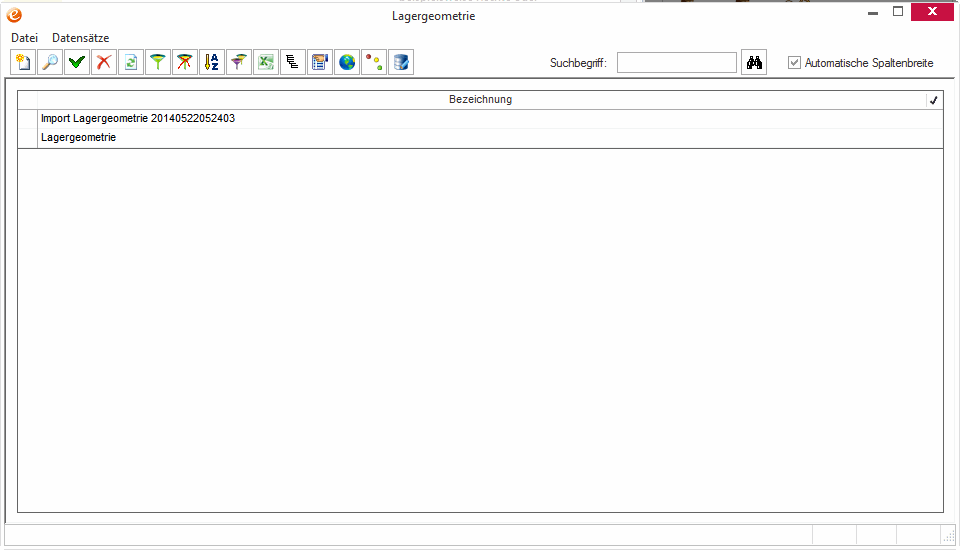
- Markieren Sie die gewünschte Lagergeometrie und klicken Sie auf das Symbol
 , um den Dialog "Lagergeometrie" öffnen.
, um den Dialog "Lagergeometrie" öffnen.
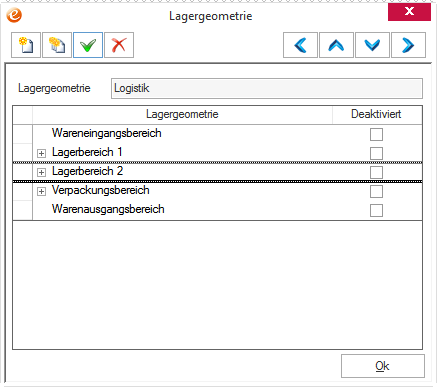
- Auf der rechten Seite befindet sich die Spalte "Deaktiviert", markieren Sie den gewünschten Knoten, den Sie zu deaktivieren wünschen.
Hinweis:
Es können sowohl gültige Lagerplätze, d.h. ein Endknoten ohne Kinderknoten in der Hierarchie, als auch komplette Bereiche mit Kinderknoten deaktiviert werden.
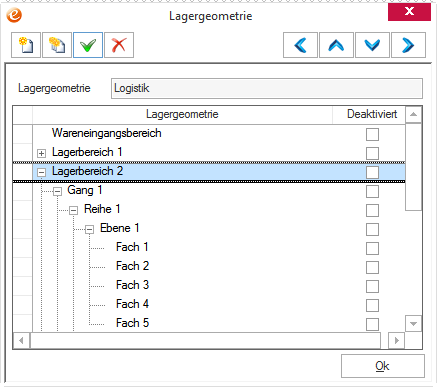
Hier soll der komplette "Lagerbereich 2" deaktiviert werden.
- Klicken Sie auf "Deaktivieren" , damit die Option "Deaktivieren" gesetzt wird:
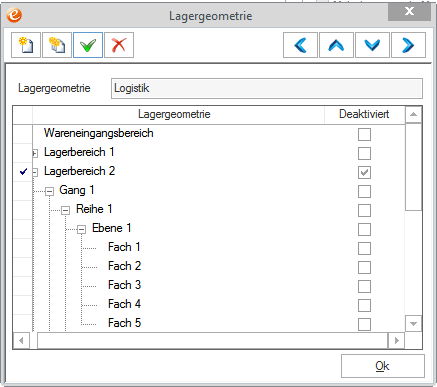
- Sind noch Zuordnungen zu Artikeln vorhanden, dann erscheint jetzt eine Übersicht dieser Zuordnungen:
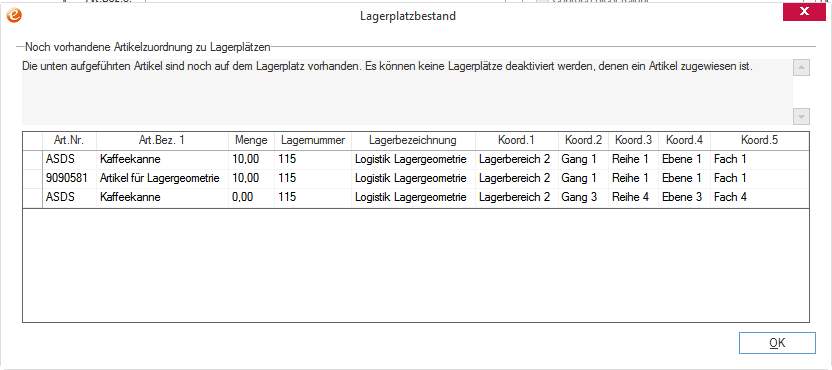
Es wird dabei die Artikelnummer, Artikelbezeichnung 1, das Lager und der konkrete Lagerplatz angezeigt, damit diese in der Artikelverwaltung aufgerufen, geprüft und bei Bedarf entfernt werden können. Prüfen Sie die vorhandenen Artikelzuordnungen in der Artikelverwaltung und entscheiden Sie dann, wie sie fortfahren möchten.
Wichtig:
Denken Sie bitte daran, dass das Entfernen der Zuordnung zwischen Artikel und Lagerplatz bei bereits verwendeten Lagerplätzen nicht in allen Fällen möglich ist, z.B. wenn dieser Lagerplatz einem aktiven Auftrag zugeordnet ist oder noch über Bestand verfügt, und zudem zu Einschränkungen z.B. bei der Stornierung von Lieferscheinen und der Erzeugung von Gutschriften führen kann.
Hier soll nach dem Prüfen der zugeordneten Artikel zu den Lagerplätzen im Lagerbereich 2 nicht mehr der komplette Bereich deaktiviert werden, sondern nur noch die konkreten Lagerplätze "Fach 2", "Fach 3", "Fach 4" und "Fach 5" deaktiviert werden und das "Fach 1" soll weiterhin zur Verfügung stehen.
- Nachdem die Artikelzuordnungen zwischen dem ""Fach 2", "Fach 3", "Fach 4" und "Fach 5" auf der Ebene 1 , in der Reihe 1 und dem Gang 1 im Lagerbereich 2 in der Artikelverwaltung entfernt worden sind, wird nun der Schritt 4 wiederholt und die Option "Deaktivieren" für den gewünschten Lagerplatz / Lagerbereich gesetzt.
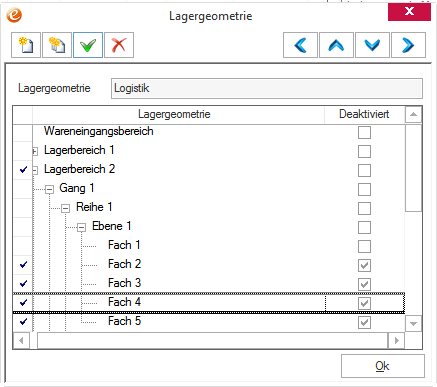
Hier wird die Option bei folgenden Lagerplätzen gesetzt:
- "Lagerbereich 2*Gang 1*Reihe 1*Ebene 1*Fach 2"
- "Lagerbereich 2*Gang 1*Reihe 1*Ebene 1*Fach 3"
- "Lagerbereich 2*Gang 1*Reihe 1*Ebene 1*Fach 4"
- "Lagerbereich 2*Gang 1*Reihe 1*Ebene 1*Fach 5"
- Klicken Sie auf das Symbol
 , um ihre Änderungen zu speichern und der Lagerplatz wird deaktiviert, er steht nun z.B. in der Artikelverwaltung beim der manuellen Zubuchung nicht mehr zur Verfügung:
, um ihre Änderungen zu speichern und der Lagerplatz wird deaktiviert, er steht nun z.B. in der Artikelverwaltung beim der manuellen Zubuchung nicht mehr zur Verfügung:
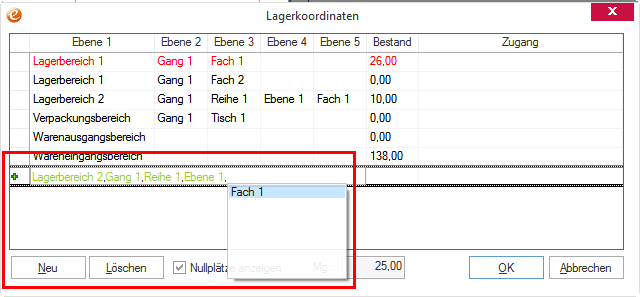
Reaktivieren von einem Lagerplatz in der Lagergeometrie:
- Öffnen Sie die Übersicht der vorhandenen Lagergeometrien, indem Sie im Applikationsmenü
 unter Verwaltung - Lager - Lagergeometrie den DIalog "Lagergeometrie" öffnen.
unter Verwaltung - Lager - Lagergeometrie den DIalog "Lagergeometrie" öffnen.
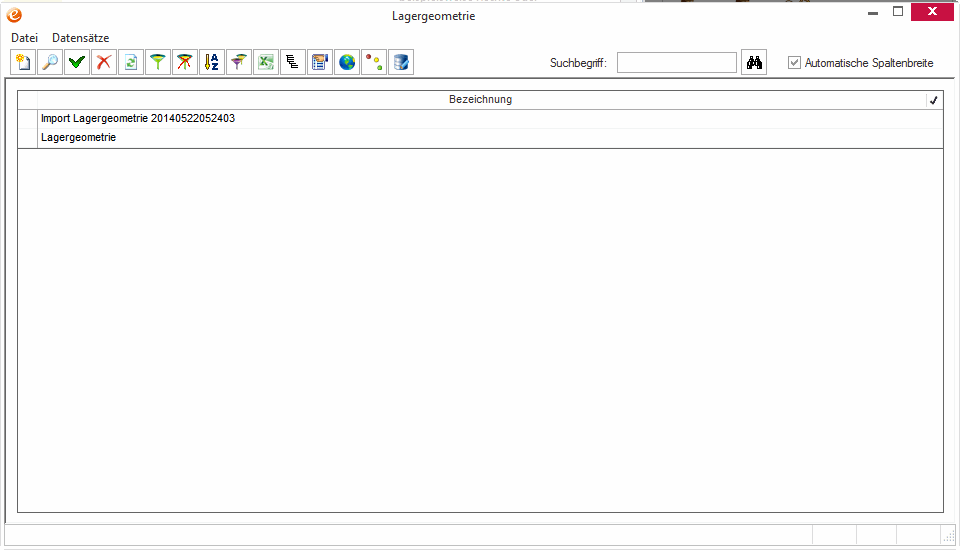
- Markieren Sie die gewünschte Lagergeometrie und klicken Sie auf das Symbol
 , um den Dialog "Lagergeometrie" öffnen.
, um den Dialog "Lagergeometrie" öffnen.
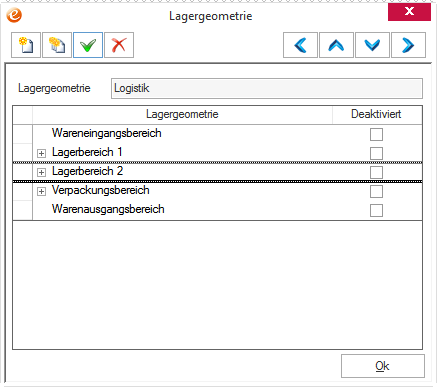
- Auf der rechten Seite befindet sich die Spalte "Deaktiviert", jeder Knoten für den diese Option aktiviert ist, ist deaktiviert und steht nicht für Lagerbuchungen zur Verfügung:
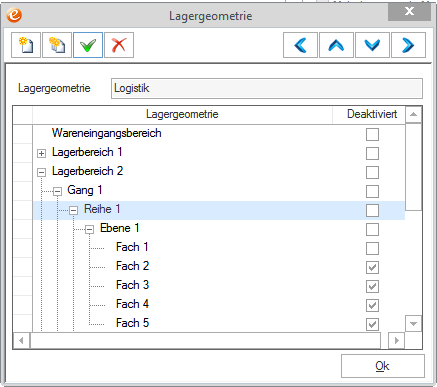
Hier sind folgende Lagerplätze demnach deaktiviert:
- "Lagerbereich 2*Gang 1*Reihe 1*Ebene 1*Fach 2"
- "Lagerbereich 2*Gang 1*Reihe 1*Ebene 1*Fach 3"
- "Lagerbereich 2*Gang 1*Reihe 1*Ebene 1*Fach 4"
- "Lagerbereich 2*Gang 1*Reihe 1*Ebene 1*Fach 5"
- Markieren Sie einen der deaktivierten Lagerplätze und entfernen Sie die Option "Deaktiviert", indem Sie dort hineinklicken und so den Haken entfernen und damit den Lagerplatz wieder aktivieren:
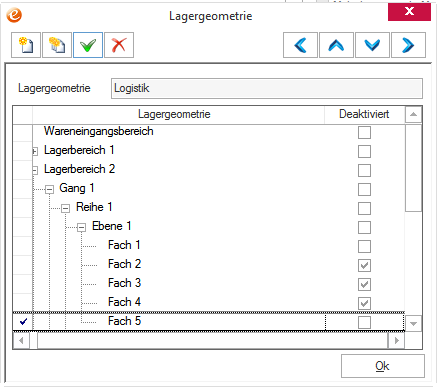
Hier soll das "Fach 5" in der Reihe 1 und dem Gang 1 im Lagerbereich 2 wieder aktiviert werden.
- Wiederholen Sie den Schritt 5 für alle deaktivierten Lagerplätze, die wieder zur Verfügung stehen sollen.
- Speichern Sie Ihre Änderungen mit einem Klick auf das Symbol
 , der Lagerplatz esteht nun z.B. in der Artikelverwaltung beim der manuellen Zubuchung wieder zur Verfügung:
, der Lagerplatz esteht nun z.B. in der Artikelverwaltung beim der manuellen Zubuchung wieder zur Verfügung:
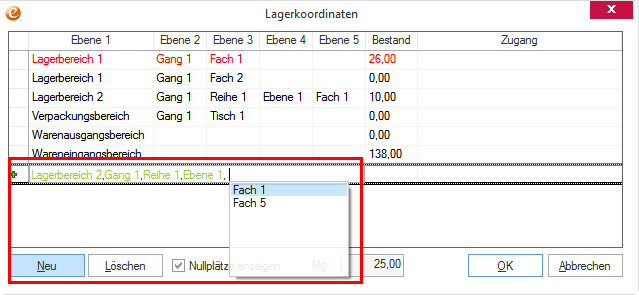
Verwandte Themen
Dialogfenster Lagergeometrie
Dialogfenster Lagerdimensionen
Lagergeometrie importieren
Dialogfenster Lagerbelegung
Pflege der Lagerbelegungen in eEvolution
Manuelles Hinzufügen von Lagerplätzen in einer Lagergeometrie
Dialogfenster Anlage von neuen Lagerplätzen in einer Lagergeometrie
Warenflüsse - Einführung
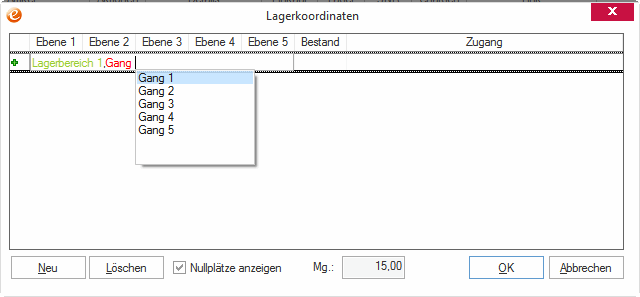
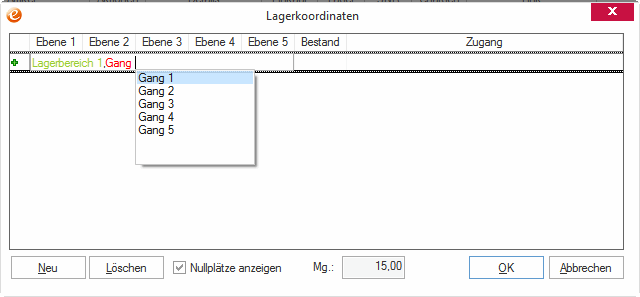
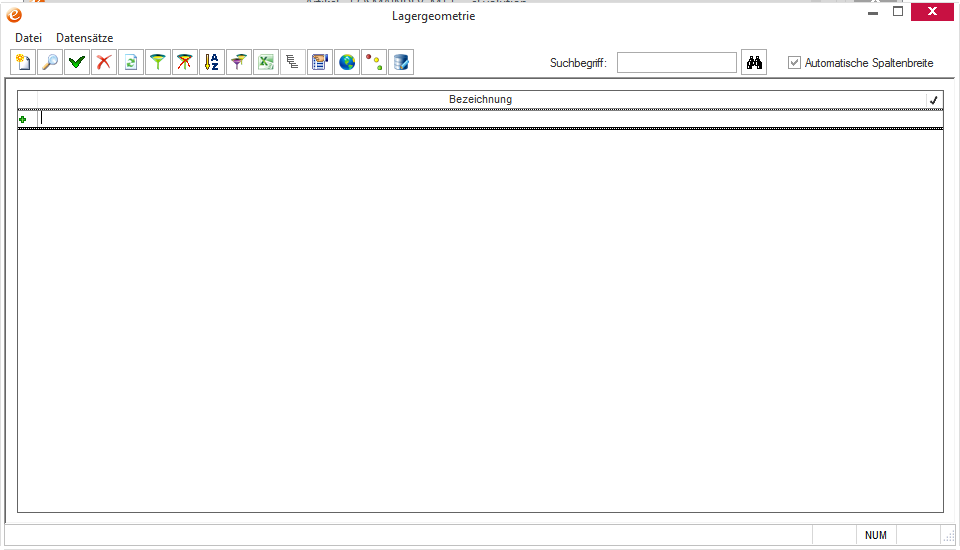
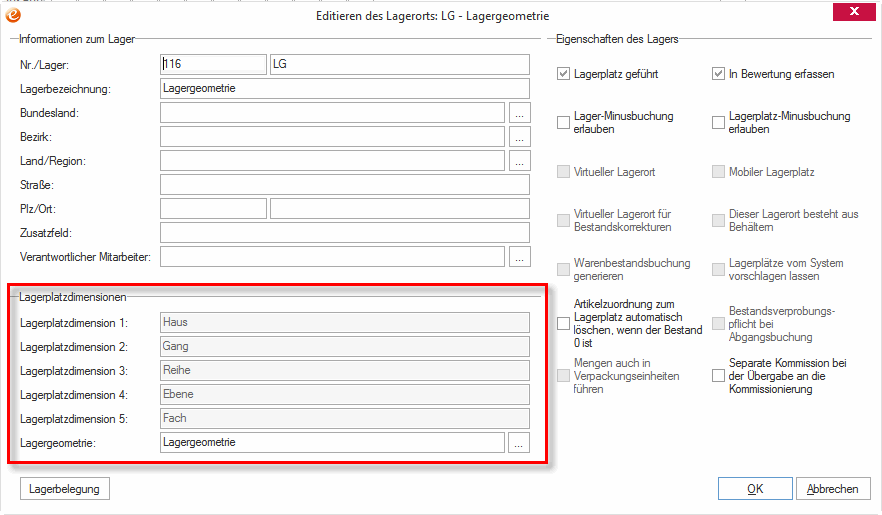
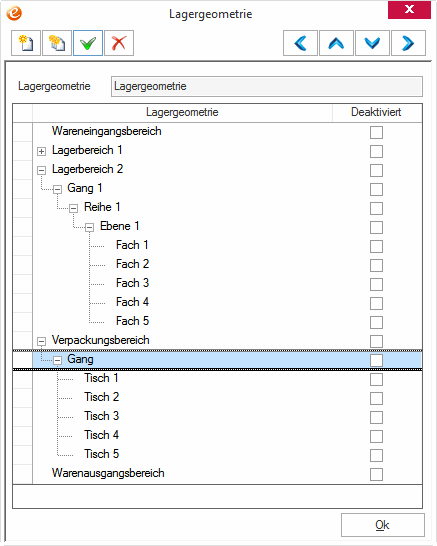
![]() und es öffnet sich daraufhin der Dialog für die Anlage eines neuen Knotens:
und es öffnet sich daraufhin der Dialog für die Anlage eines neuen Knotens: